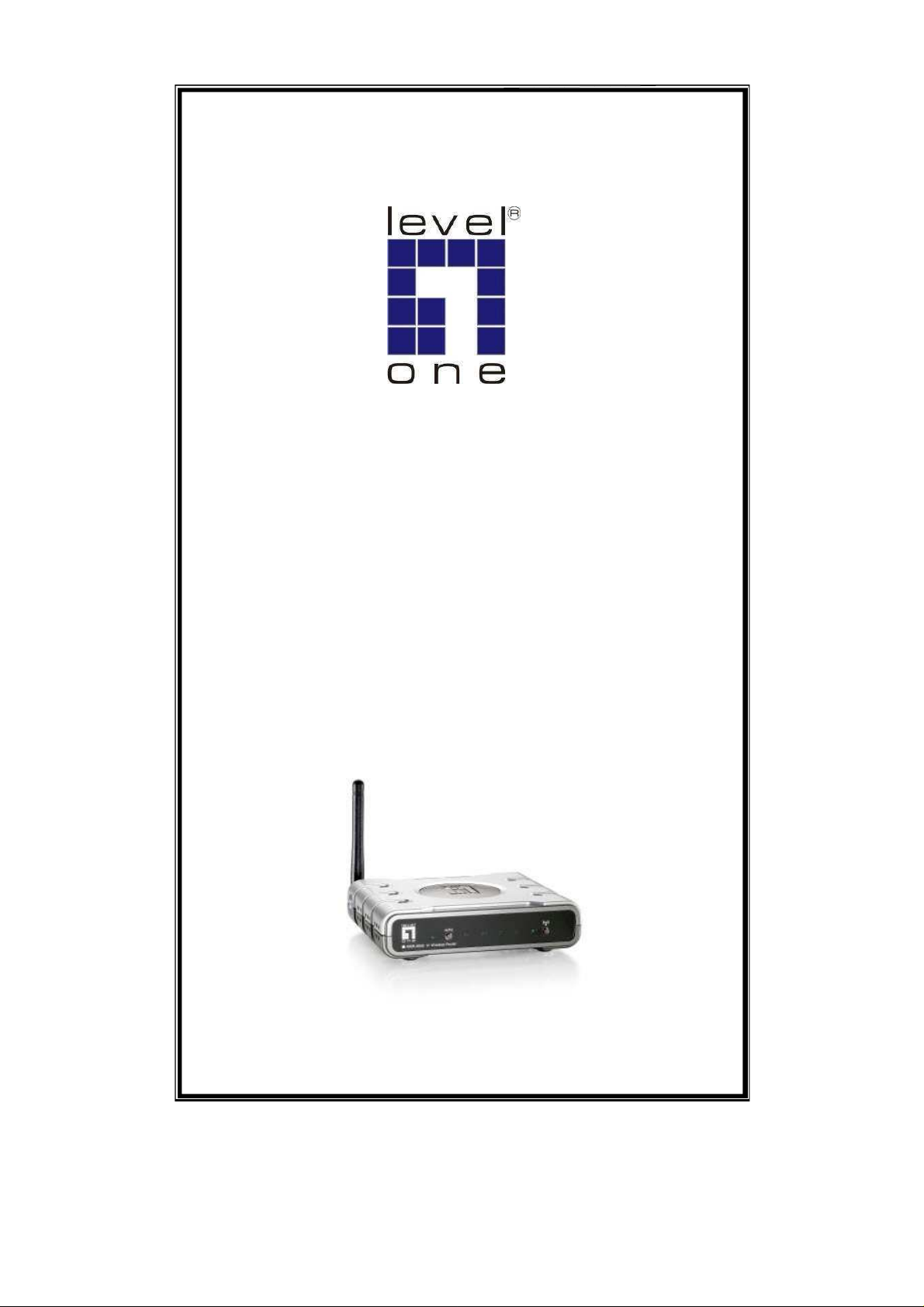
Este documento foi produzido na Level One Brasil
por Jorge Luiz Teixeira em 01/06/2009.
WBR-6002
Roteador sem fio
Padrão N
WISP
Manual do usuário
Versão 1.000

Declaração de conformidade FCC
Este equipamento foi testado e atende aos requerimentos de testes de equipamentos
digitais da Classe B, nos termos da parte 15, das regras do FCC. Estes limites foram
projetados para fornecer proteção razoável contra interferências nocivas numa
instalação residencial.
Este equipamento gera, usa e pode irradiar freqüências de rádio e se não for instalado
e usado de acordo com as regras, poderá causar interferências nocivas a outros
sistema de comunicação via rádio.Todavia, não existe garantia que um determinado
tipo de interferência não venha ocorrer em uma instalação em particular.
Se este equipamento causar interferência nociva na recepção de sinais de rádio ou de
televisão, que foram detectadas através do acionamento e do desligamento
do equipamento, solicitamos ao usuário tentar corrigir a interferência seguindo uma
dos seguintes procedimentos:
• Reorientar ou mudar a posição da antena de recepção.
• Aumentar a distância entre o equipamento e receptor .de TV ou Rádio
• Conectar o equipamento em um terminal de energia diferente do que aquele onde o
equipamento está conectado.
• Consultar o revendedor ou um técnico experiente em radio ou TV e solicitar ajuda.
Para garantir compatibilidade contínua, mudanças não aprovadas pelo fabricante
deste equipamento, podem anular o direito do comprador de operar este equipamento.
(Exemplo – usar somente cabos blindados em interfaces quando conectar
computadores a dispositivos periféricos ou a outros computadores).
Declaração de exposição à radiação FCC
Este equipamento atende aos limites de exposição a radiação de freqüência de rádio
dos FCC para ambientes sem controle crítico.Este equipamento deve ser instalado e
operado com uma distancia mínima de 20 centímetros entre o equipamento e o corpo
do operador.
Este equipamento atende aos requerimentos da Parte 15 das regras do FCC.
A operação do equipamento atende às seguintes condições :
(1) Este equipamento não pode causar interferências nocivas e
(2) Este equipamento deve aceitar qualquer tipo de interferência, incluindo aquelas
que podem causar mal funcionamento.
O transmissor não pode ser utilizado conjuntamente com nenhum outro tipo de antena
ou transmissor.
Declaração de conformidade CE
Este produto atende às diretrizes
89/336/EEC
, incluindo os seguintes padrões EMC de
segurança:
•
EN 55022 classe B
Equipamento com logomarca CE
A Digital Data Communications declara que o Modelo WBR-6002 é compatível com os
requerimentos principais e outras provisões da
Diretiva 1999/5/EC.
A Declaração CE de conformidade pode ser obtida em:
http://www.levelone.eu/support.php
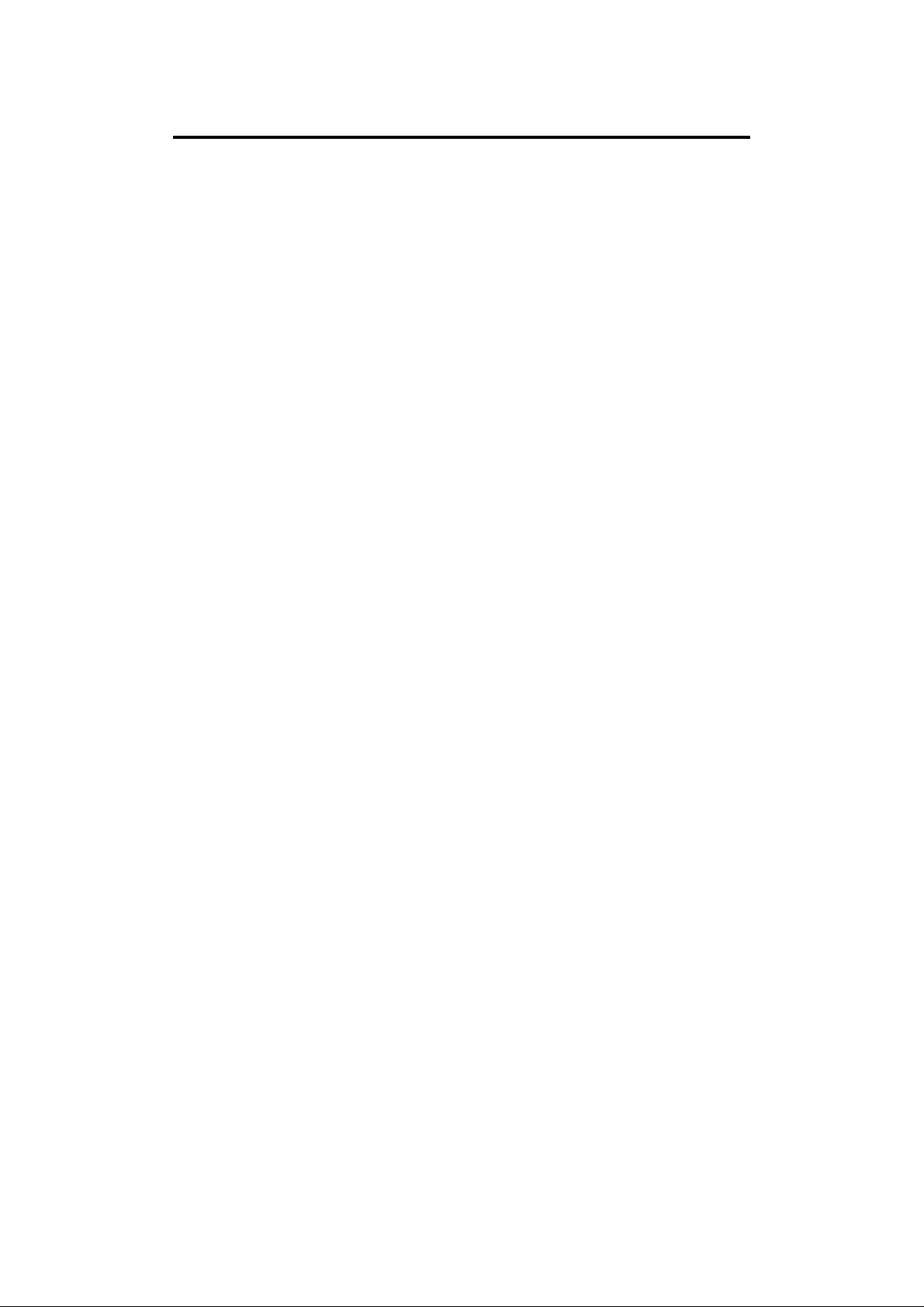
Índice
CAPÍTULO 1 – Introdução.....................................................................
Funcionalidades da rede sem fio..........................................................
Conteúdo da Embalagem.....................................................................
Detalhes do produto.............................................................................
CAPÍTULO 2 – Instalação.......................................................................
Requerimentos.....................................................................................
Procedimentos......................................................................................
CAPÍTULO 3 – Configuração.................................................................
Visão Geral..........................................................................................
Programa de configuração...................................................................
Configurador rápido.............................................................................
Tela principal.......................................................................................
Tela LAN.............................................................................................
Tela de Modo.......................................................................................
Wireless – Tela de Opções...................................................................
Wireless – Agenda de uso para a rede sem fio....................................
Wireless – Filtro de MAC....................................................................
Wireless – Filtro de MAC – Estações sem fio confiáveis...................
Wireless – Configuração protegida de estações sem fio (WPS)..........
Wireless – Sistema distribuído sem fio (WDS)...................................
Wireless – Segurança..........................................................................
Tela para mudança da senha de acesso ao roteador............................
CAPÍTULO 4 – Configuração dos PCs..................................................
Visão geral...........................................................................................
Clientes Windows................................................................................
Clientes Macintosh...............................................................................
Clientes Linux......................................................................................
Outros sistemas Unix...........................................................................
Wireless Configuração das estações....................................................
Wireless Configuração sem fio no Windows XP................................
CAPÍTULO 5 – Funcionamento e indicadores de estado.....................
Funcionamento – Modo Roteador.......................................................
Tela de estado......................................................................................
Tela de estado – PPPoE.......................................................................
Tela de estado – PPTP.........................................................................
Tela de estado – L2TP.........................................................................
Tela de estado – Endereço IP Dinâmico..............................................
Tela de estado – Endereço IP Fixo......................................................
CAPÍTULO 6 – Funcionalidades avançadas.........................................
Visão geral...........................................................................................
Internet.................................................................................................
DNS Dinamico DNS (Servidor de nomes de Domínio)......................
Opções.................................................................................................
Agendador............................................................................................
Portas de rede engatilhadas..................................................................
Porta de rede engatilhada simples.......................................................
Portas de rede engatilhadas em série...................................................
QoS – Qualidade de serviço................................................................
5
6
9
10
12
12
13
14
14
16
18
20
21
23
24
26
27
28
30
32
33
38
39
39
39
51
52
52
53
54
63
63
63
66
67
68
69
70
71
71
67
74
76
77
79
81
83
84
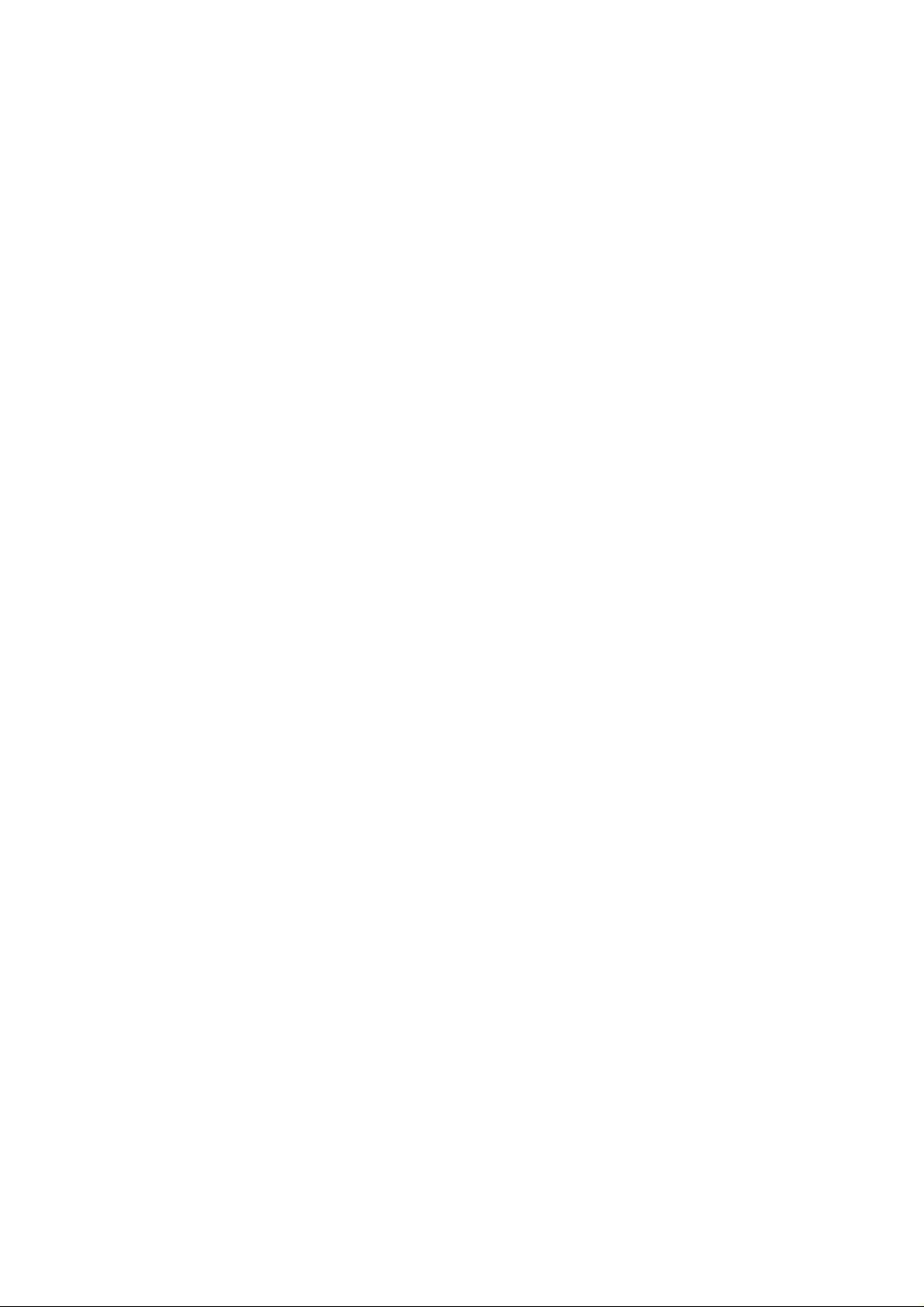
CAPÍTULO 7 – Administração avançada..............................................
Visão geral...........................................................................................
Banco de dados de PCs da rede...........................................................
Arquivo de configuração.....................................................................
Registros..............................................................................................
E-Mail..................................................................................................
Diagnósticos........................................................................................
Administração remota..........................................................................
Roteamento..........................................................................................
Atualização de Firmware.....................................................................
CAPÍTULO 8 – Modo de ponto de acesso e modo WISP....................
Visão geral...........................................................................................
Conexões gerenciadas..........................................................................
Tela de Modo.......................................................................................
Funcionamento....................................................................................
APENDICE A – Problemas e Soluções...................................................
Visão geral...........................................................................................
Problemas comuns...............................................................................
Acesso à Internet.................................................................................
Acesso à redes sem fio.........................................................................
APENDICE B – Mais informações sobre redes sem fio........................
Modos...................................................................................................
BSS/ESS..............................................................................................
Canais..................................................................................................
WEP....................................................................................................
WPA-PSK...........................................................................................
WPA2-PSK.........................................................................................
WPA-802.1x........................................................................................
Configuração de rede sem fio..............................................................
APENDICE C - Especificações técnicas.................................................
Roteador Multifunção..........................................................................
Interface sem fio...................................................................................
86
86
87
90
91
93
95
96
98
102
103
103
103
104
104
105
105
105
105
105
109
109
109
110
110
110
110
111
111
112
112
112

Capítulo 1
1
Introdução
Este capítulo fornece uma visão geral das funcionalidades
e capacidades do Roteador WBR-6002.
Congratulações por adquirir o Roteador WBR-6002.O Roteador WBR-6002
é um dispositivo multifuncional que provê os seguintes serviços:
• Compartilhamento de Internet para todos usuários da rede local.
• Ponto de acesso sem fio para estações sem fio 802.11b, 802.11g.
• Switch e Hub de 4-Portas para conexões 10BaseT ou 100BaseT.
Instalação
Funcionalidades do Roteador WBR-6002
O Roteador WBR-6002 incorpora funcionalidades avançadas, cuidadosamente
planejadas para fornecer funções sofisticadas mantendo facilidade de uso.
Funcionalidades do acesso de Internet
• Acesso de internet compartilhado. Todos os usuários na rede local e na
rede sem fio podem acessar a Internet através do Roteador 6002 sem fio,
usando um único endereço de IP externo. Os endereços locais (inválidos) ficam
ocultos para as fontes externas. Este processo é chamado de N.A.T.
(Tradução de endereço de rede).
• Suporte para Modems a cabo ou ADSL. O Roteador possui uma porta RJ45,
10/100BaseT para conectar-se aos modems mais populares do mercado.
• Suporte para PPoE, PPTP e L2TP. A porta de conexão WAN de Internet
suporta PPPoE (PPP sobre Ethernet), PPTP (Point-to-Point Tunneling Protocol)
E L2TP, bem como serviços de conexão direta.
• Endereço IP Fixo ou Dinâmico A porta de conexão WAN de Internet
suporta endereços IP fixos ou variáveis no estabelecimento da conexão.
5
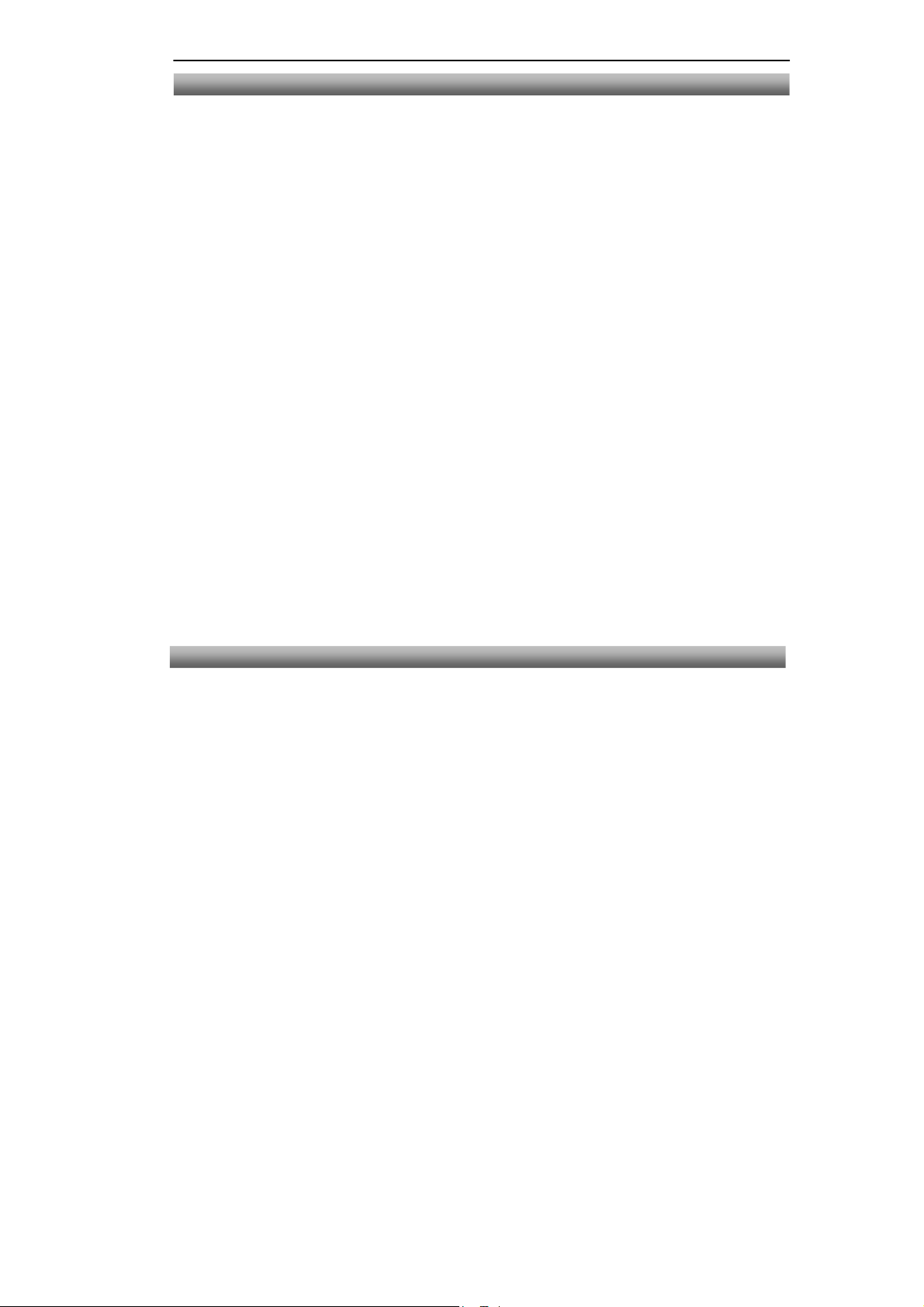
Introdução
Funções de Internet avançadas
• Application Level Gateways (ALGs). Aplicativos que usam conexões e
portas não padronizadas são normalmente barradas pela Firewall. A habilidade
para definir e permitir o uso destes aplicativos é provida de forma que estes
aplicativos podem ser usados normalmente.
• Port Triggering. Esta funcionalidade, também chamada de “Special
Applications” permite o uso de aplicativos de Internet, que não funcionariam
atrás de uma Firewall.
• Port Forwarding. Esta funcionalidade permite que usuários da Internet possam
acessar servidores que estão dentro de sua rede local de forma
irrestrita. A configuração é rápida e fácil.
• Virtual Servers. Esta funcionalidade permite que usuários da Internet possam
acessar servidores que estão dentro de sua rede local de forma restrita.
A configuração é rápida e fácil.
• Dynamic DNS Support. DDNS, quando usado com a funcionalidade
Virtual Servers, permite que usuários conectem servidores em sua rede local,
usando um nome de domínio, mesmo que sua rede tenha um endereço IP
variável, que muda a cada nova conexão feita pelo roteador.
• URL Filter. Use URL Filter para barrar o acesso a sites de Internet indesejáveis.
• Access Control. Usando a funcionalidade Access Control, você pode criar
criar grupos dentro da LAN e definir quais serviços estão disponíveis para cada
grupo.
• Scheduling. Ambas as regras URL Filter e Firewall rules, podem ser
programadas para operarem em horários específicos. Isto provê grande
flexibilidade no controle de tráfego de dados.
• Logs. Defina quais dados serão registrados e opcionalmente transmita-os para
um servidor Syslog.Os dados também podem ser enviados via e-mail para você.
• Suporte de QoS
-
Qualidade de Serviço pode ser utilizada para priorizar certos
tipos de tráfego sobre outros dentro da rede.
Funcionalidades da rede sem fio
• Compatível com padrões. O Roteador sem fio atende as especificações IEEE
802.11g (DSSS) para redes sem fios.
• Suporte a multiplos SSIDs. Esta funcionalidade te permite ter 2 SSIDs no mesmo
ponto de Acesso, de forma a prover acesso a convidados e manter seguros seus
recursos ao mesmo tempo.
• Suporte WEP. Suporte para WEP (Wired Equivalent Privacy) presente,chaves
de tamanho de 64 Bits e 128 Bits são suportadas. WEP criptografa todos os
dados antes da transmissão, fornecendo proteção contra bisbilhoteiros.
• Suporte WPA-PSK. Como o WEP, o WPA-PSK criptografa todos os dados
antes da transmissão, fornecendo proteção contra bisbilhoteiros.O WPA-PSK
é um padrão mais novo do que o WEP, de fácil configuração e com segurança
maior do que o WEP.
• Suporte WPA2-PSK. Suporte para WPA2 também é incluído. WPA2 usa um
método extremamente seguro de criptografia chamado AES.
6
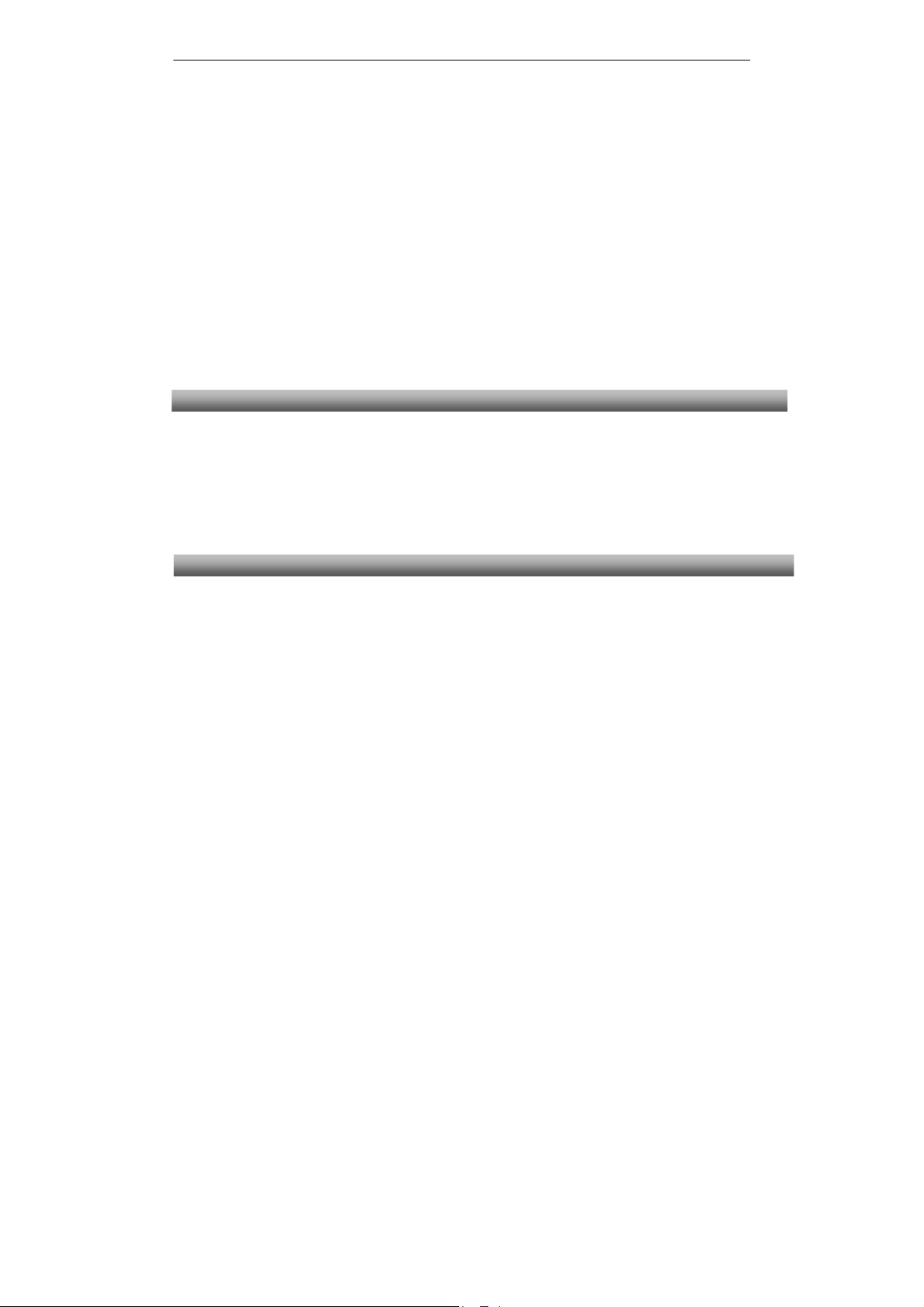
Introdução
• Suporte 802.1x. Suporte para autenticação no modo 802.1x é incluída,
provendo segurança industrial para autenticação e autorização.
•
Controle de acesso através do endereço MAC
se o número MAC faz parte da lista das estações sem fio, para garantir que
somente estações confiáveis possam acessar sua rede.
• Configuração simples. Se os valores default não atendem, eles podem ser
mudados facil e rapidamente.
• Suporte WPS. WPS (Wi-Fi Protected Setup) pode simplificar o processo de
conexão de qualquer tipo de dispositivo à rede sem fio, usando um botão PBC
no roteador ou entrando com um código PIN caso não exista o botão.
• Suporte WDS. Suporte para WDS (Wireless Distribution System) permite ao
ponto de acesso agir como ponte (Bridge) sem fio, em modo ponto a ponto ou
multiponto.
Funcionalidades de rede local
•
4-Port Switching Hub. O Roteador WBR-6002 incorpora switch de 4 portas
10/100BaseT, tornando fácil criar e expandir sua rede local.
•
Suporte de servido DHCP. Fornece endereços de IP para computadores e outros
dispositivos sob requisição. O Roteador WBR-6002 pode agir como um
servidor DHCP para sua rede local e para a sem fio.
Configuração e Gerenciamento
• Configuração fácil. Use seu navegador de WEB de qualquer lugar da
rede local ou da rede sem fio.
•
Configuration File Upload/Download. Salve (download) os dados de
configuração do Roteador
restaure (upload) uma configuração previamente salva em um arquivo para o
Roteador
•
Remote Management. O Roteador
de qualquer PC em sua rede local com fio, sem fio e se uma conexão de
Internet existir, ele pode ser configurado via internet.
•
testes de ping ou de busca de servidores D.N.S..
•
Network Diagnostics. Você pode usar o Roteador 6002 para executar
UPnP Support. UPnP (Universal Plug and Play) permite a descoberta e
configuração automática de equipamentos conectados na rede.
WBR-6002.
WBR-6002
.
Esta funcionalidade verifica
para um arquivo em seu PC,
WBR-6002
7
pode ser gerenciado
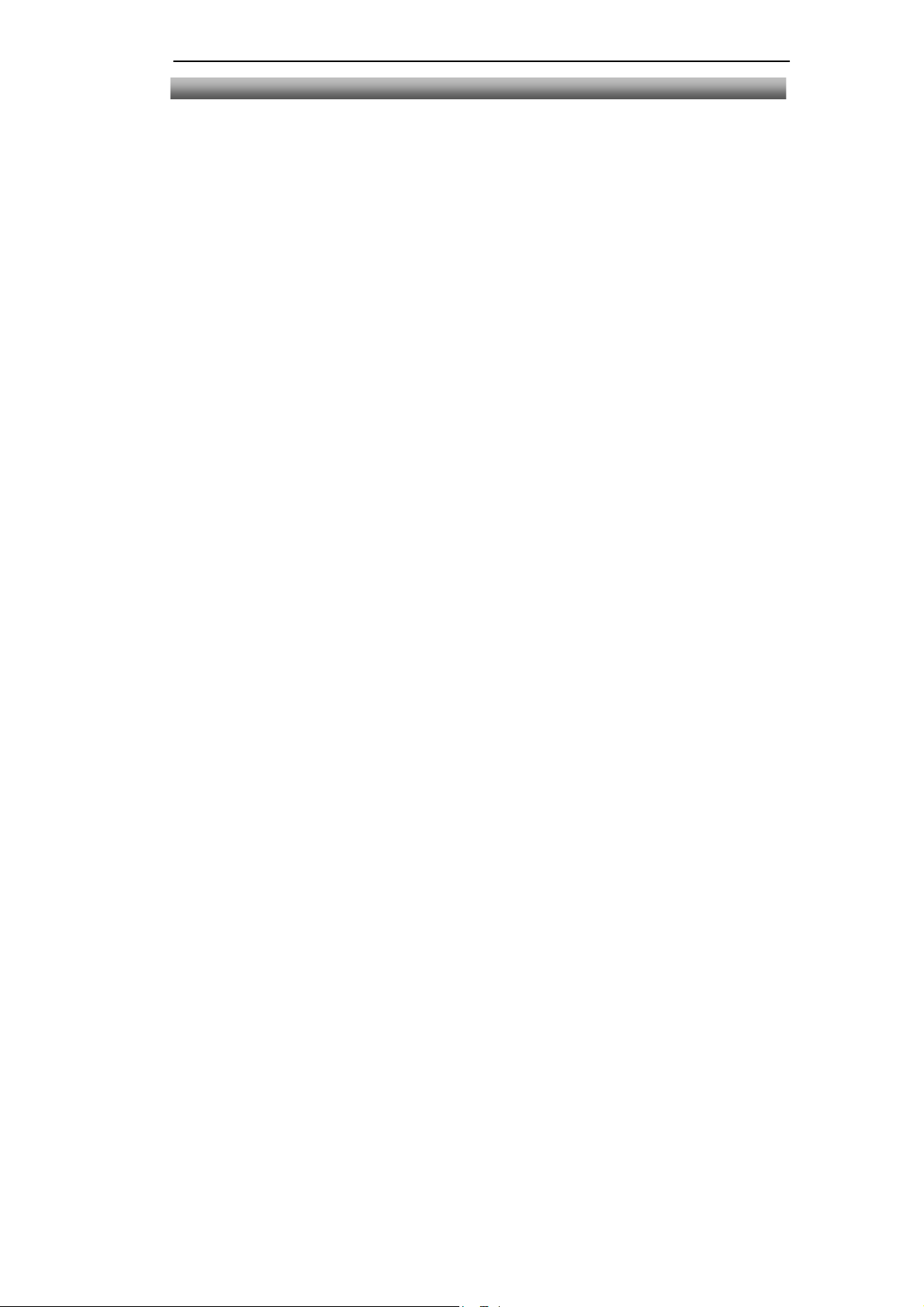
Introdução
Funcionalidades de Segurança
•
Password - protected Configuration
. Proteção de senha é fornecida para
impedir que usuários não autorizados modifiquem configurações e dados.
•
Wireless LAN Security.
WPA-802.1x, WPA2-802.1x, WEP e controle de
acesso por controle de número MAC são suportados, estas funcionalidades
podem ser usadas para usadas para impedir que estações sem fio
desconhecidas acessem sua rede interna.
•
NAT Protection.
Uma qualidade intrínseca da tecnologia NAT (Network
Address Translation) é permitir o compartilhamento de um único endereço IP
com uma rede local, mantendo todos os PCs da rede ocultos do ponto de vista
da rede externa.Do ponto de vista externo, não existe rede, existe apenas uma
máquina, o
•
Firewall.
WBR-6002
.
Todos os dados de entrada são monitorados e todos os pedidos
para servidores são filtrados, protegendo assim sua rede interna de ataques
maliciosos de origens externas.
•
Protection against DoS attacks.
Ataques do tipo DoS (Denial of Service-
Negação de Serviço) podem saturar a conexão de rede com pacotes de dados
inválidos e um número de requisições de serviços que torna servidores de
Internet indisponíveis. O
WBR-6002
incorpora a proteção contra ataques
deste tipo.
8

Introdução
Conteúdo da embalagem
Os seguintes itens devem estar presentes dentro da embalagem do produto.
Caso algum deles esteja faltando ou danificado, entre em contato com o
revendedor do produto imediatamente.
• WBR-6002
• Cabo Cat.5
• Fonte de alimentação
• Guia de instalação rápida
• Manual do usuário.
9
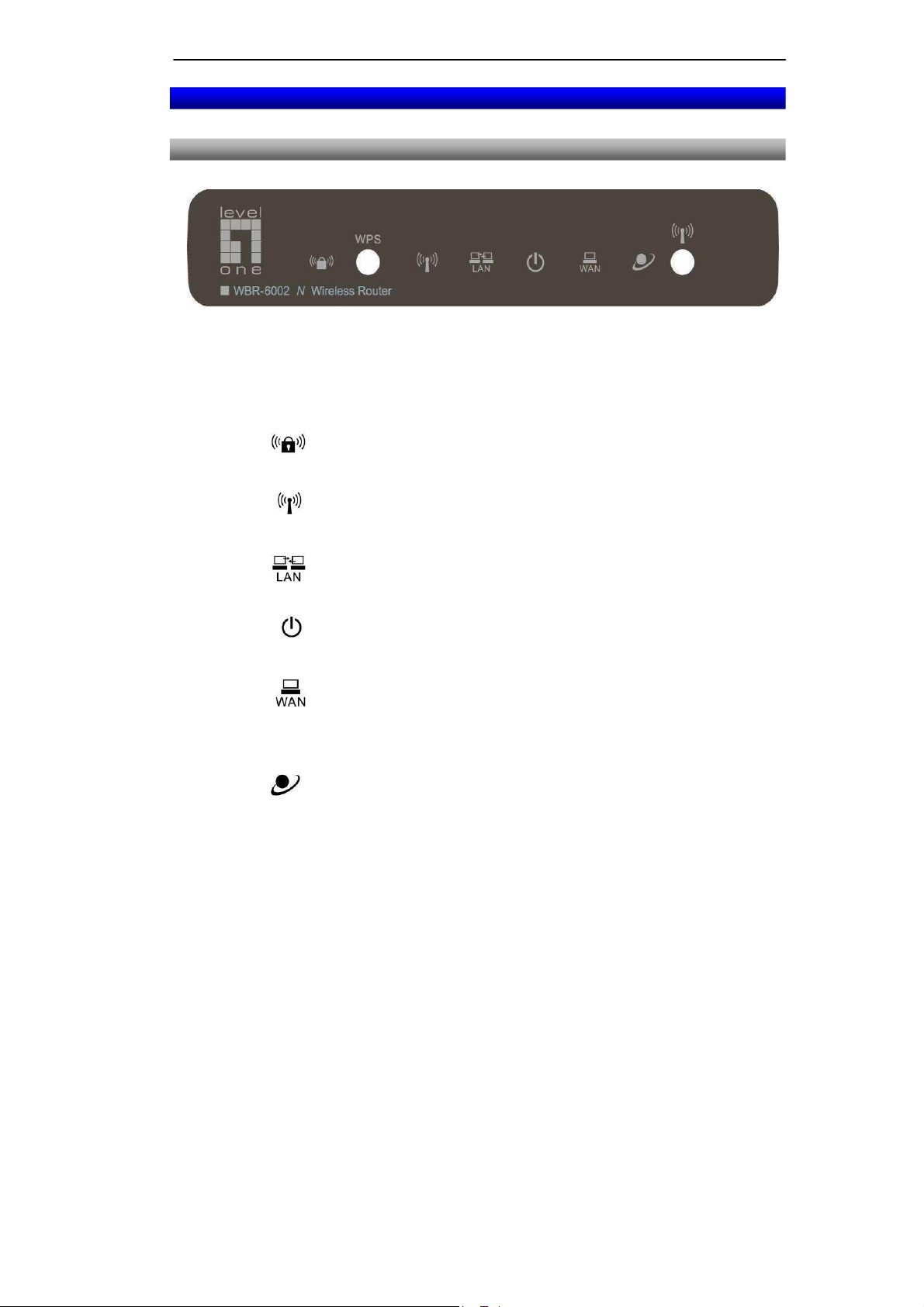
Introdução
Aparência Física
Painel Frontal
WPS
Button
Wireless
Security
Wireless
LAN
Power
WAN
Internet
Wireless
On / Off
Button
Reboot
or Reset
Painel Frontal
Acione o botão WPS no WBR-6002 e em seu
dispositivo sem fio para criar uma conexão
segura automaticamente.
Ligado
- Segurança sem fio está ativa.
Desligado - Segurança sem fio está desativada.
Piscando - Função WPS está em uso.
Ligado - Conexão Wireless ativa.
Desligado - Sem conexão sem fio disponível.
Ligado - Porta LAN ativa.
Desligado - Porta LAN sem conexão.
Ligado - O WBR-6002 está ligado.
Desligado - O WBR-6002 está desligado.
Piscando (azul) - O Roteador está inicializando
Ligado - Conexão estabelecida com o modem ou roteador
de rede.
Desligado - Nenhuma conexão com modem ou roteador de
rede estabelecida.
.
Piscando (Amarelo) – O Roteador está tentando conectar
ao provedor de internet.
Ligado - Conexão com a Internet disponível.
Off – Sem conexão com a Internet
Acione o botão por 3 segundos para ativar ou desativar o sinal
de radio do roteador.
Reboot – Pressione os botões WPS e Wireless On/Off
simultaneamente durante 5 segundos. O roteador irá reiniciar
automaticamente.
Reset – Pressione os botões WPS e Wireless simultaneamente
durante 10 segundos. O roteador irá apagará todas as
configurações atuais e reiniciará em modo de fábrica
automaticamente.
10

Introdução
Painel traseiro
Power port
WAN port
(10/100BaseT)
10/100BaseT
1,2,3,4
conexões
de rede local
Painel traseiro
Conecte a fonte de alimentação aqui.
Conecte o cabo de rede do modem DSL ou do modem
a cabo, se o modem vem com um cabo de rede, use-o,
senão vem use um cabo de rede padrão.
Use cabos padrão (RJ45) para conectar seus PCs
a estas portas.
11
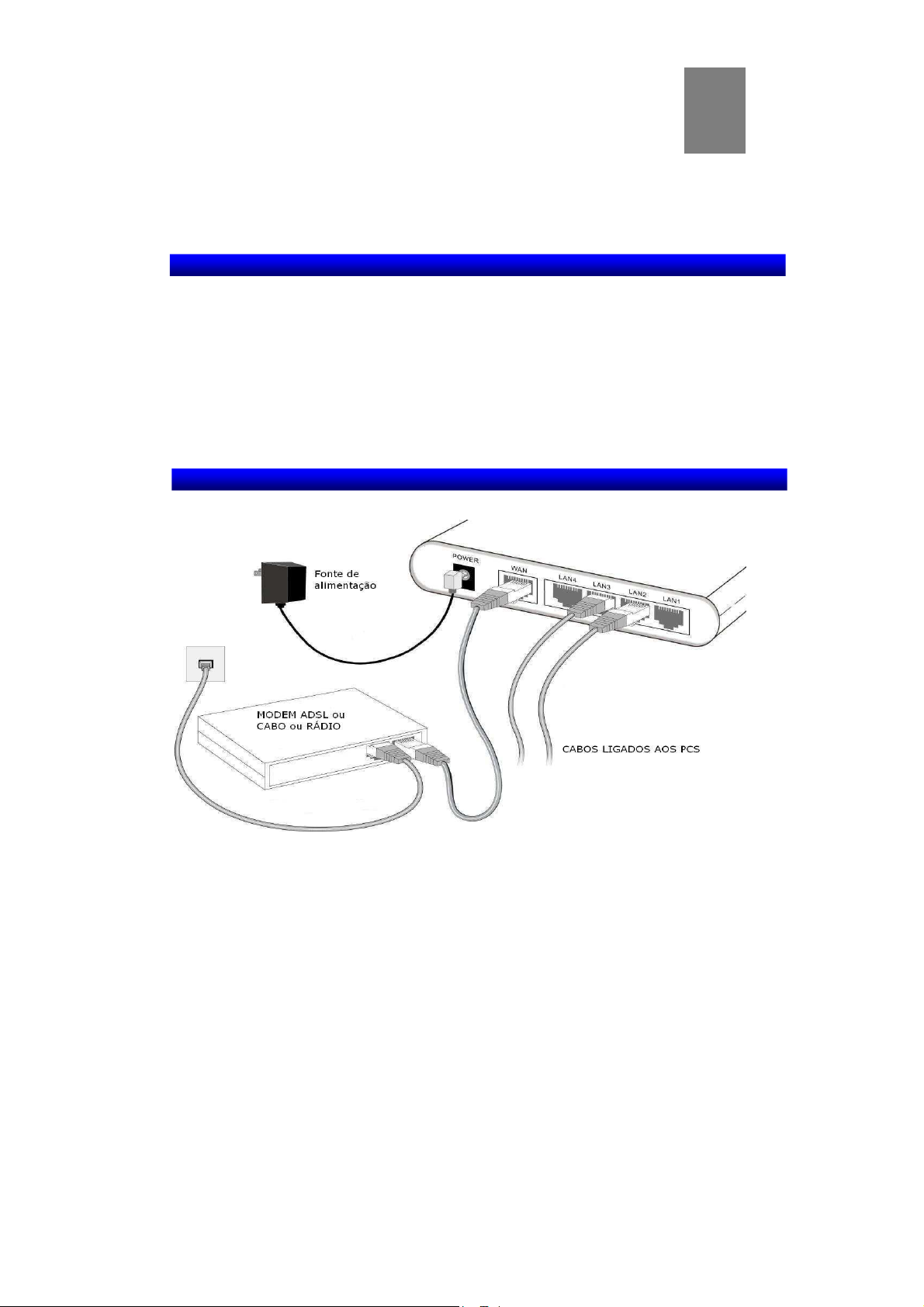
Capítulo 2
2
Instalação
Este capítulo descreve a instalação do Roteador WBR-6002.
Requerimentos
• Cabos de rede padrão 10/100BaseT network (UTP) com conectores RJ45.
• O protocolo TCP/IP deve estar configurado em todos os PCs.
• Para o acesso de Internet, uma conexão com sinal ADSL ativo, uma conta
de autenticação no provedor de Internet..
• Para usar o ponto de acesso sem fio,os dispositivos devem ser compatíveis
com as especificações IEEE 802.11g ou IEEE 802.11b.
Instalação
Diagrama de conexão dos cabos
12

Instalação
1. Escolhendo um lugar para instalar
Escolha um local visivelmente acessível para instalar o Roteador.
Para melhores resultados de recepção e rendimento da rede sem fio,
o roteador deve ser instalado num ponto central com o mínimo de
obstáculos entre ele e os PCs. Se múltiplos pontos de acesso forem
utilizados, os pontos próximos
devem utilizar canais diferentes.
2. Conecte os cabos de redes
Use cabos de rede padrão para conectar os PCs às portas de rede do
roteador sem fio. Conexões 10BaseT e 100BaseT podem ser usadas
simultaneamente.
3. Conecte o cabo ADSL
Conecte o cabo que vem do modem ADSL do modem na porta WAN,
conecte o cabo de telefone (conector RJ11) que sai do modem em
sua linha telefônica
4. Ligando
Conecte a fonte de alimentação ao ROTEADOR WBR-6002. Use
somente a fonte de alimentação fornecida.
Usar uma fonte de alimentação diferente da fornecida na embalagem
poderá causar danos irreparáveis ao WBR-6002.
5. Verificando as luzes indicadoras do painel (LEDs)
• O indicador PWR deve estar LIGADO..
• Para as conexões de rede local com PC, para cada PC ligado na rede,
um indicador de LAN deverá estar LIGADO
• O indicador WLAN deve estar LIGADO se algum PC estiver conectado..
• O indicador WAN deve estar LIGADO, se a linha ADSL estiver conectada
• O indicador NET pode estar DESLIGADO.
Depois da configuração, ele deve permanecer LIGADO.
.
Para maiores informações, veja o Capítulo 1.
13
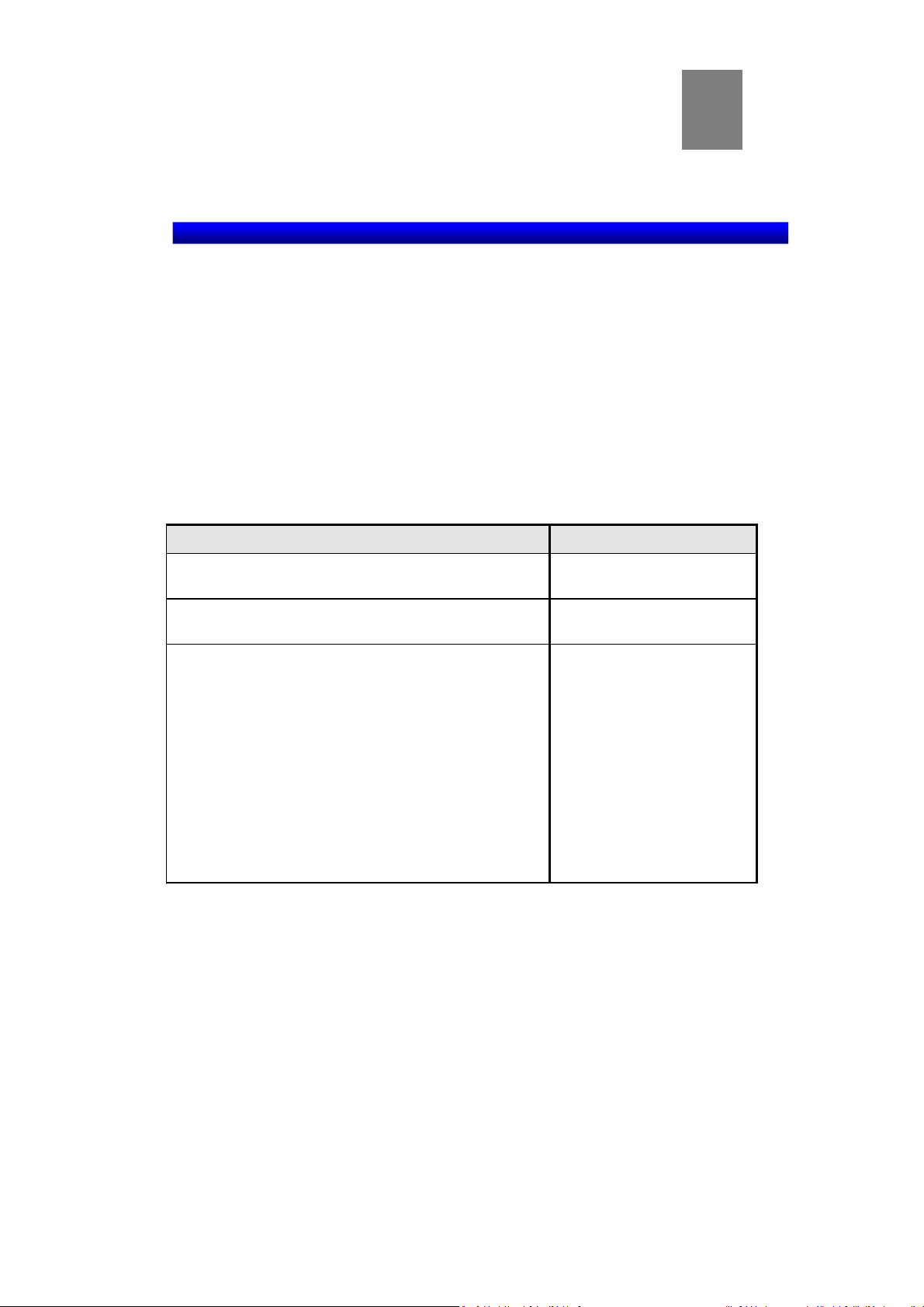
Capítulo 3
3
Configuração
Este capítulo detalha a configuração do Roteador WBR-6002
Visão geral
Este capítulo descreve a operação de configuração para:
• Acesso de Internet
• Configuração da rede local
• Configuração de rede sem fio
• Criar uma senha para proteger os dados de configuração
PCs na rede local podem requerem configuração, para maiores detalhes veja,
o Capítulo 4 configuração do PC..
Outras configurações podem ser necessárias, dependendo de quais funcionalidades
do Roteador WBR-6002 que você pretende utilizar, use a
tabela abaixo para localizar funções detalhadas para as funções
requeridas..
Para
Configurar PCs da rede local
Verificar a operação e o estado da rede sem fio
Uso de funcionalidades avançadas seguintes:
• Internet (DMZ, URL Filter)
• Access Control
• Dynamic DNS
• Options
• Schedule
• Port Trigger
• Single Port Forwarding
• Port Range Forwarding
• QoS
.
14
Veja o capítulo
Capítulo 4:
Configuração do PC
Capítulo 5:
Status
Capítulo 6
Funcionalidades
avançadas
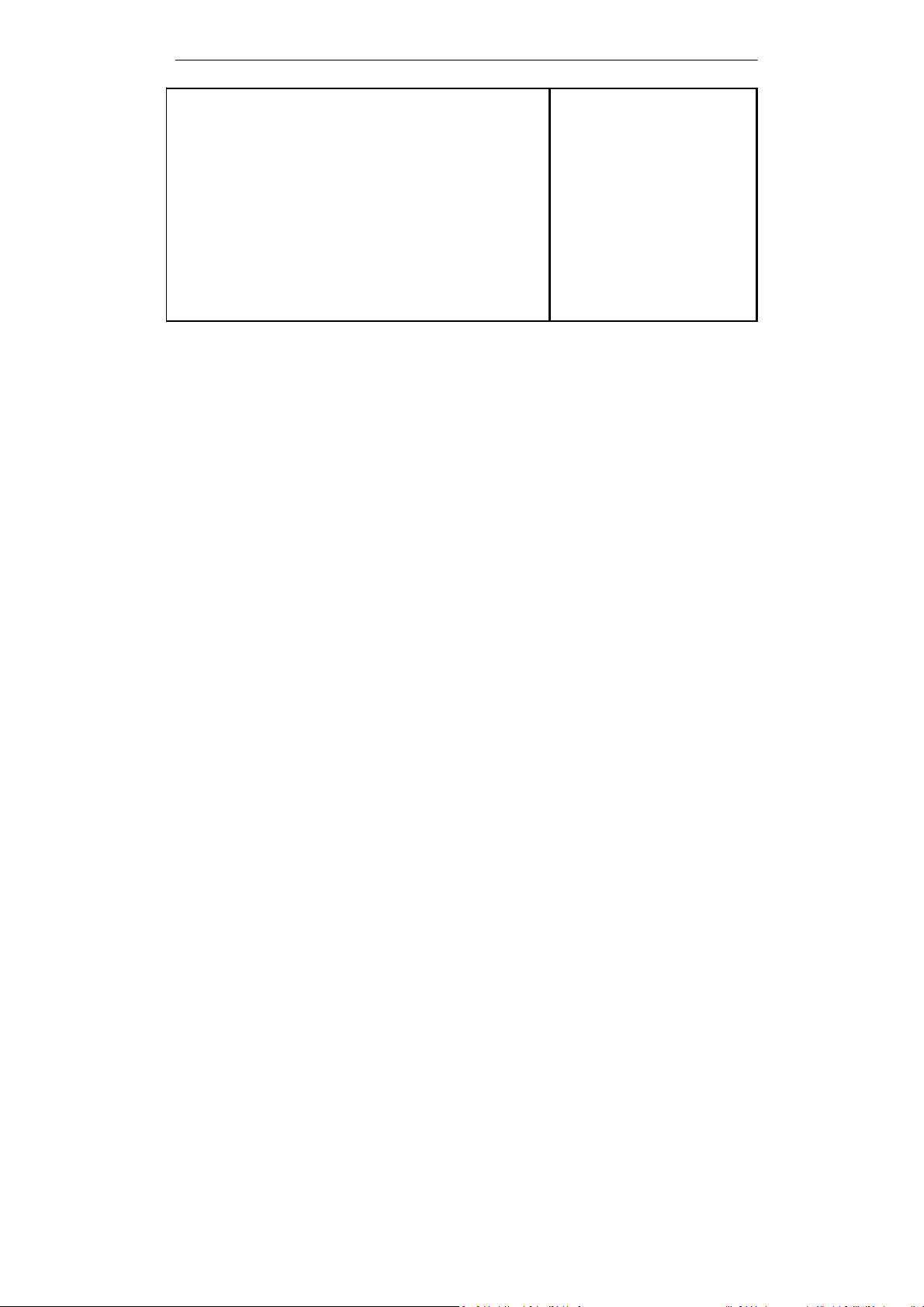
Configuração
Uso de funcionalidades avançadas de
administração
:
•
PC Database
•
Config File
•
Logs
•
E-Mail
•
Diagnostics
•
Remote Administration
•
Routing
•
Upgrade Firmware
15
Capítulo 7:
Administração
Avançada

Configuração
Programa de configuração
O Roteador WBR-6002 vem com um servidor de páginas de web integrado,
isto te permite acessar e configurar ele com um navegador de Internet.
Seu navegador deve suportar Javascript.
Você poderá usar Internet Explorer 6 ou Mozilla Firefox entre outros.
Procedimentos iniciais
Antes de configurar o Roteador WBR-6002, certifique se de que:
• Existe uma conexão física via cabo de rede entre o PC e o Roteador WBR-6002,
o plug do cabo de rede pc está conectado no Roteador WBR-6002, o endereço IP
do PC começa com 192.168.0.x ou a rede foi configurada para obter o endereço
de rede IP via DHCP, o Roteador WBR-6002 possui um servidor DHCP ativo por
configuração de fábrica que fornece um endereço IP ao seu PC.
• O Roteador WBR-6002 esteja ligado
• Se algum outro dispositivo de rede estiver usando o endereço 192.168.0.1,
o mesmo deverá ser desligado temporariamente para que seja atribuído um
novo endereço IP ao Roteador WBR-6002,na tela Lan do Roteador WBR-6002,
durante o processo de configuração.
Usando seu navegador de internet
Para estabelecer uma conexão com o Roteador WBR-6002:
1. Depois de instalar o Roteador WBR-6002 em sua rede local, inicie seu pc,
se ele estiver ligado, reinicie seu PC.
2. Abra seu navegador de Internet.
3. Na caixa de endereços digite http://192.168.0.1
o endereço padrão do Roteador WBR-6002.
4. Quando perguntado pelo nome e pela senha entre com os seguintes dados:
• User name: admin • Password: password
16

Configuração
Se você não conseguir se conectar com o Roteador WBR-6002.
Verifique:
• Se o Roteador WBR-6002 está corretamente instalado, se a luz do
indicador PWR está acesa,se uma luz do indicador LAN está aceso.
• Faça um teste de conectividade:
No windows, clique em iniciar, em executar, na caixa
digite: cmd e tecle enter, quando a janela do terminal aparecer,
digite após o símbolo “>” ping 192.168.0.1 tecle enter.
• O número de pacotes enviados, deve ser igual ao número de
pacotes ecebidos. Se isso não ocorreu, ou existe um problema no
cabo de rede, ou seu IP não está na mesma rede do WBR-6002.
• Se seu PC está usando um endereço fixo, este endereço deve estar
no intervalo de 192.168.0.2 até 192.168.0.254, e a máscara de sub
rede deve ser 255.255.255.0.
Veja no Capítulo 4 Configurações TCP/IP para o PC.
• Tenha certeza de que o Roteador WBR-6002 está no mesmo
segmento de rede que seu PC, se você não está usando um
roteador, este pode ser o caso.
• Se você estiver usando a interface com fio, A interface sem fio
somente funcionará se a configuração de seus PCs estiverem de
acordo com os dados fornecidos na configuração do Roteador
WBR-6002, na tela WIRELESS.
17
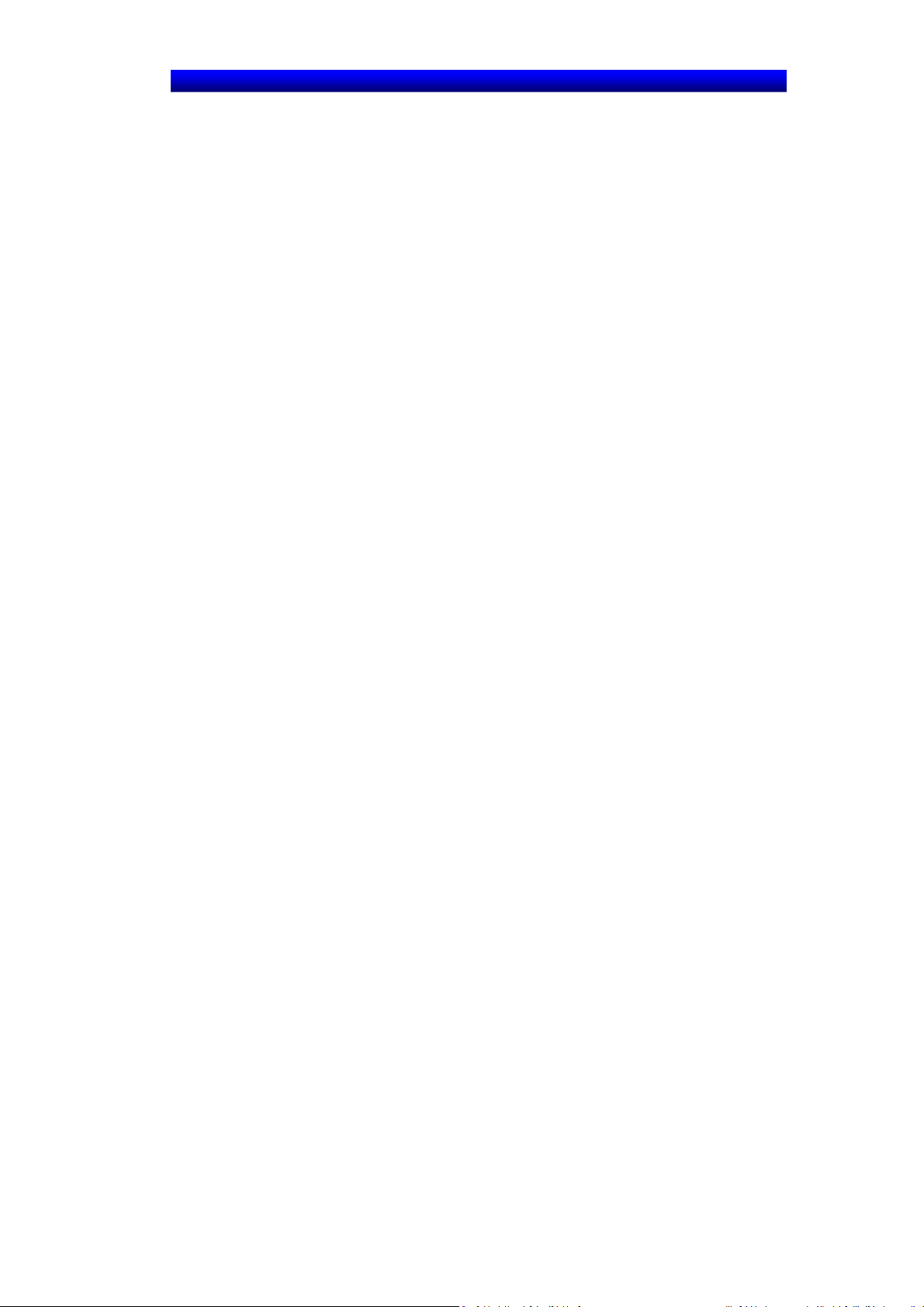
Configurador rápido - Setup Wizard
Na primeira vez que você se conecta ao WBR-6002, o setup wizard é executado
automaticamente, (Ele também será executado se as configurações de fábrica
forem restauradas.)
1. Siga todos os passos até o fim do configurador rápido.
• Você precisa saber que tipo de conexão de Internet usada por seu
provedor de internet. Verifique os dados fornecidos pelo provedor.
• Os tipos mais comuns são explicados nas tabelas abaixo.
2. No fim da tela do setup wizard, rode o teste e verifique se a conexão pode ser
estabelecida.
3. Se a conexão de teste falhar:
• Cheque os dados do tipo de conexão, dados da conta, os cabos do modem de
Cabo ou modem DSL.
• Verifique se digitou os dados corretamente
• Se estiver usando um modem de TV a cabo, seu provedor pode precisar gravar
o endereço MAC de seu computador. Quando estiver, rodando o setup-wizard e
estiver na tela Cable Modem , use a opção "Clone MAC address" clicando no
botão para copiar o endereço do seu computador para o WBR-6002, assim o
modem saberá o endereço de seu computador.
18
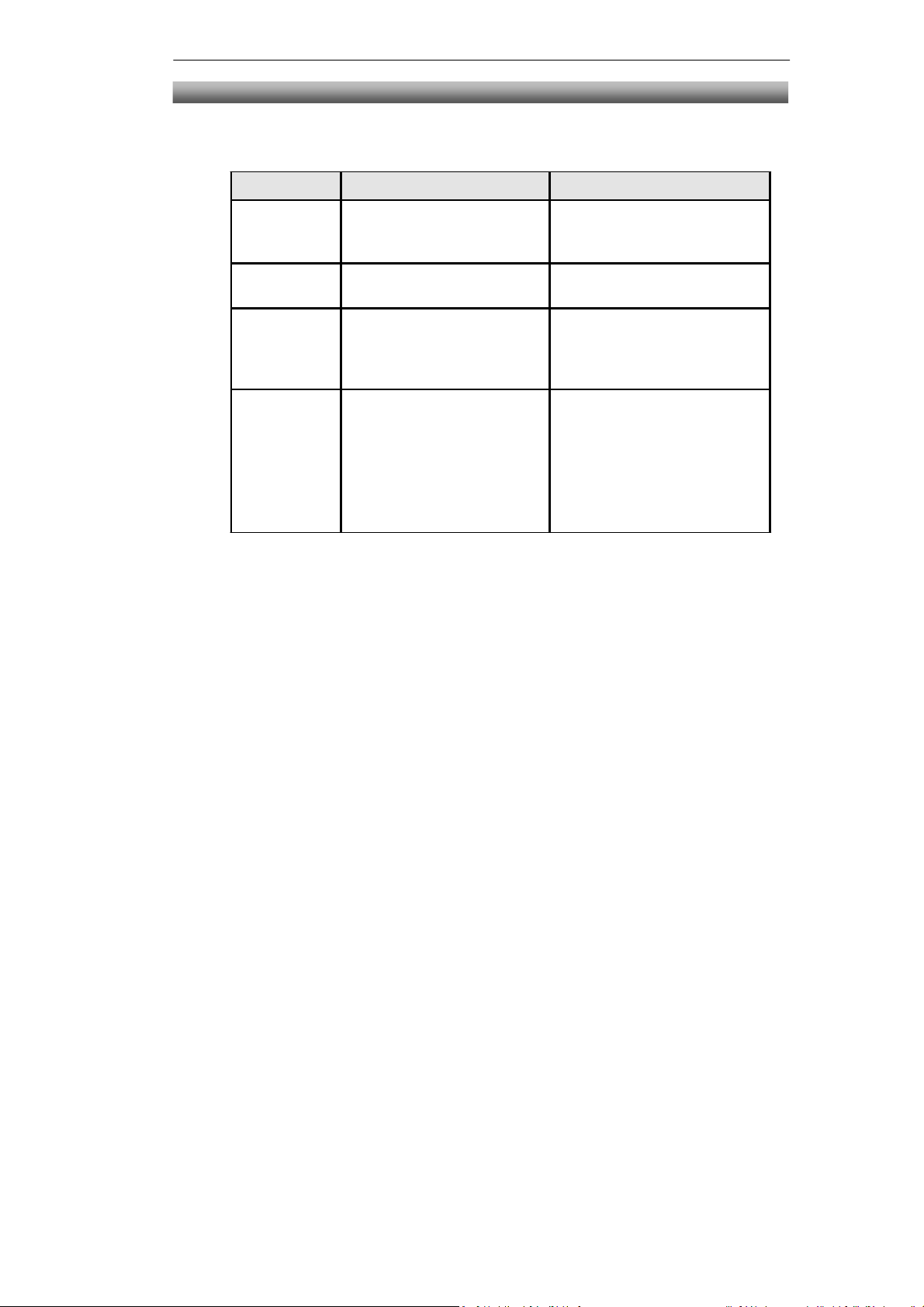
Configuração
Tipos de conexões comuns
DSL Modems
Tipo Detalhes
Endereço
Seu endereço IP é alocado,
O provedor espera por
Nada é pedido.
IP Dinâmico na conexão ao ISP.
Endereço
IP fixo
Seu ISP aloca um endereço O endereço IP fixo.
IP fixo para você
Endereço IP Seu endereço IP é alocado, Nome do usuário e senha
PPPoE
na conexão ao ISP.
PPTP, L2TP PPTP é muito utilizado na Endereço IP do servidor.
Europa.Você se conecta ao Usuário e senha.
ISP somente quando
necessário. O endereço
Endereço IP alocado
para você se for fixo.
IP é alocado
automaticamente, mas pode
ser fixo.
19

Configuração
Tela Home
Após você terminar o configurador rápido, aparecerá a tela Home.
Quando conectar-se nas próximas vezes, você verá esta tela.
Um exemplo da tela é mostrado abaixo.
Tela Home
Menu principal
Menu principal, no canto esquerdo contém links para as telas mais usadas.
Para ver links para outras telas, clique “Advanced”.
O menu principal também contém também (2) botões:
• Log Out - Quando você terminar, você deve clicar neste botão para sair.
• Restart - Use este botão se você quiser reiniciar o Roteador. Note que reiniciar
o routeador interromperá todas as conexões ativas de rede.
Navegação e Entrada de dados
• Use o menu no canto esquerdo e o botão “Back” ( voltar ) em seu navegador.
• Mudar para outra tela sem clicar “Save”, não salva nenhuma alteração
que você fez. Você deve clicar em “Save” antes de trocar de tela ou os
dados entrados serão ignorados.
Em cada tela, clicando o botão “Help” irá mostrar uma
tela de ajuda para o contexto da tela atual.
20
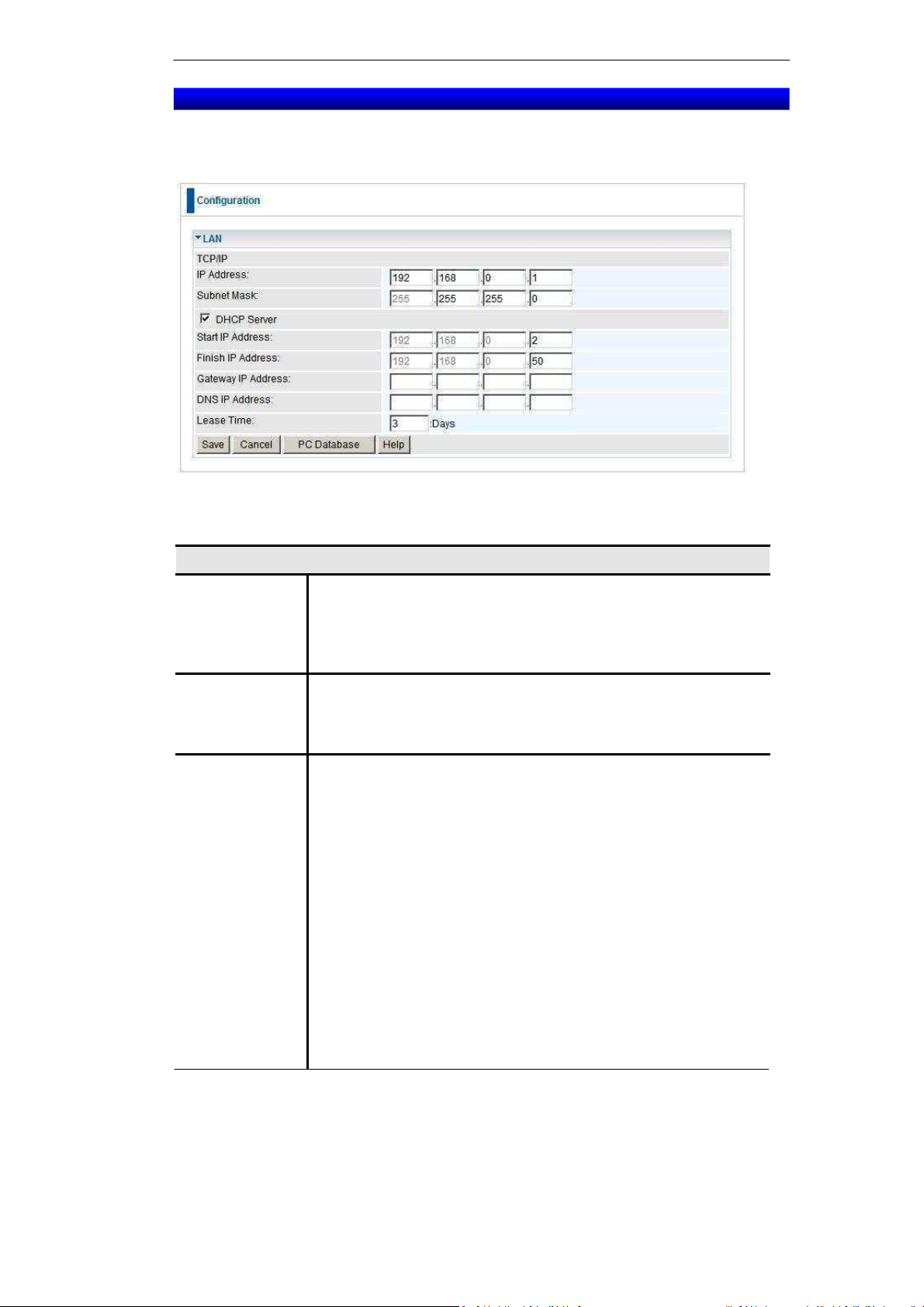
Configuração
Tela LAN
Use o link LAN, no menu principal para ir para a tela de configuração da
rede local, um exemplo da tela Lan é mostrado abaixo.
Tela LAN
Dados – Tela LAN
TCP
Endereço IP do Roteador WBR-6002. Esse é o endereço IP dentro
IP Address
Subnet Mask
DHCP Server
da rede local. Use o endereço de fábrica a menos que você possua
outro dispositivo com esse endereço, ou caso sua rede utilize uma
faixa de endereços diferente. Em último caso utilize um endereço
IP não utilizado, dentro dos endereços de sua rede.
O valor padrão é 255.255.255.0, indicado para redes (classe C).
Para outros tipos de rede, utilize o mesmo valor de sub-rede dos
PCs, que estão dentro da rede em que o roteador WBR-6002
será instalado.
Se estiver ativado, o Roteador WBR-6002 fornecerá endereços
IP, aos PCS que possuírem um cliente DHCP sendo ativado na
inicialização.O valor (recomendado) de fábrica é ativado.
Se você já está usando um servidor DHCP na rede, esta
opção de configuração deverá ser desmarcada, e o servidor de
DHCP em sua rede deverá ser configurado para tratar o Roteador
WBR-6002 como o Gateway padrão.Veja a seção seguinte para
maiores informações.
Os campos Start IP Address e Finish IP Address, marcam o
Limite inicial e final usados pelo servidor DHCP, estes limites
mostram o intervalo de endereços IP que serão fornecidos aos
clientes DHCP, que estão sendo executados nos PCs de sua rede.
Em Lease Time, você define a quantia de dias que um endereço IP
deve ser usado dentro da rede.Ele pode ser de 1 a 7. Veja a seção
seguinte para maiores informações.
21
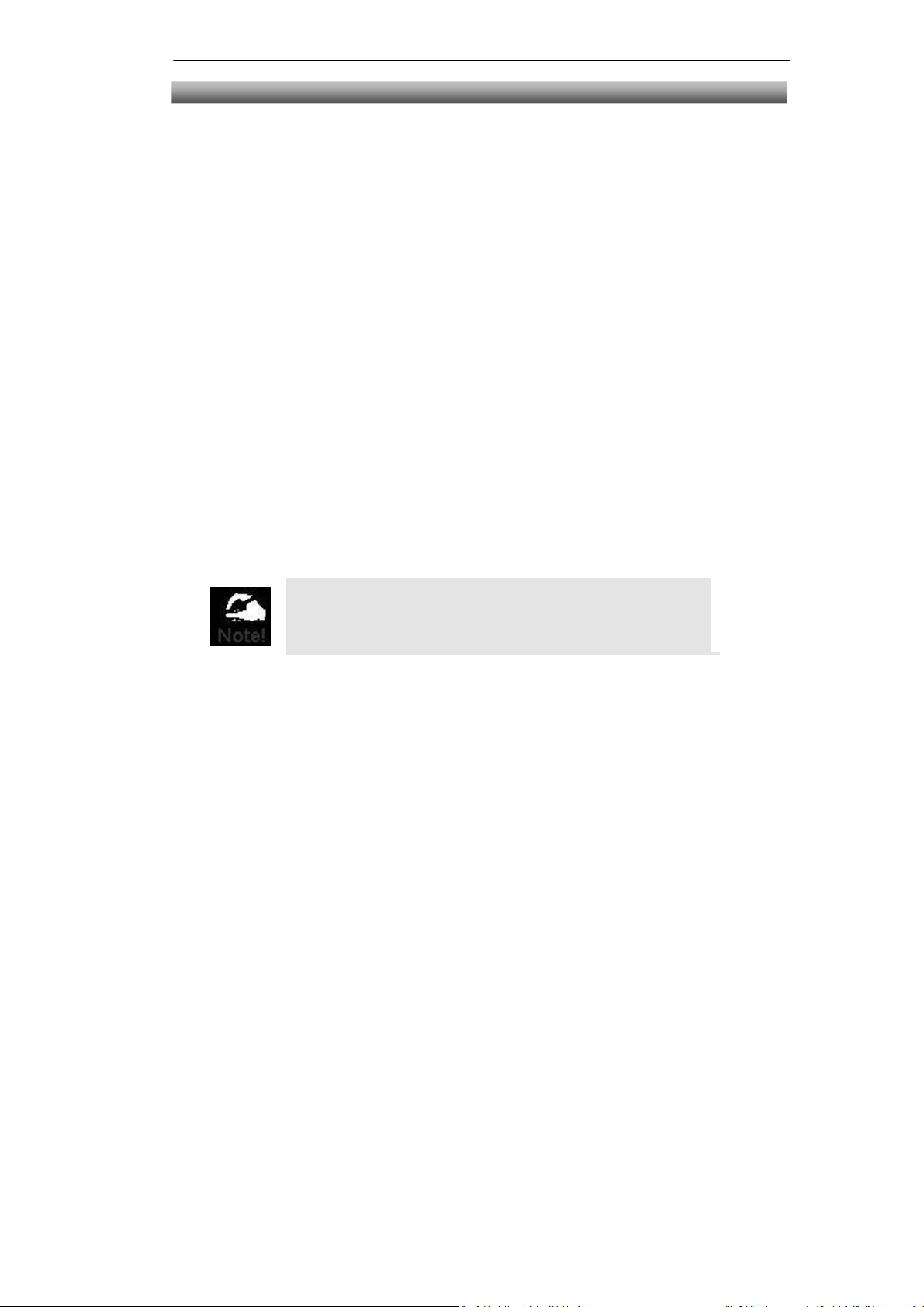
Configuração
DHCP
O que ele faz?
Um Servidor DHCP (PROTOCOLO DE CONFIGURAÇÃO DINÂMICA DE HOSTS)
fornece após uma requisição um endereço de rede para um cliente.
• Quando um PC inicia a configuração de sua interface de rede, ele
executa um programa cliente DHCP, que faz uma solicitação ao servidor DHCP.
• O servidor DHCP, fornece os endereços IP de gateway da rede,
de DNS e um IP dentro do segmento da rede atual, para o programa
cliente DHCP que está na estação e guarda esse numero numa tabela.
• O WBR-6002 pode agir como um Servidor DHCP
• Windows 95/98/ME e outras versões não servidoras, irão agir como
clientes DHCP. Esta é a configuração de padrão do Windows para a
configuração do protocolo de rede TCP/IP. O Windows usa o termo
Obter o endereço automaticamente em vez de “Cliente DHCP”.
• Sua rede não pode possuir dois (2) ou mais servidores DHCP ativos
no mesmo segmento de rede local. (Se sua rede não possui outros
roteadores, isto significa que deve existir somente um único servidor
DHCP em sua rede local).
Usando o servidor DHCP do WBR-6002
Esta é a configuração de fábrica. As configurações do servidor DHCP estão
na tela LAN. Nesta tela, você pode:
Ativar ou desativar a função de servidor DHCP do WBR-6002
• Ajustar a série dos endereços de IP que serão disponibilizado
pelo servidor DHCP.
Você pode configurar endereços fixos para alguns dispositivos
da rede com o servidor de DHCP ativo.
Esses endereços devem estar fora da série de endereços IP
fornecidos pelo servidor DHCP.
Usando outro servidor DHCP
Você pode utilizar apenas um único servidor DHCP por segmento
de rede local.
Se você escolher usar outro servidor de DHCP, ao invés do
WBR-6002, siga os seguintes procedimentos:
• Desative a funcionalidade de servidor DHCP do WBR-6002,
esta configuração está na tela LAN.
• Configurar o servidor DHCP para fornecer o endereço IP do
WBR-6002 como endereço de gateway padrão da rede.
Configurar seus PCs para usar o servidor DHCP
Esta é a configuração de fábrica para todas as versões não
servidoras do Windows
Veja o capítulo 4 – Configuração do cliente para verificar as
configurações utilizadas.
22
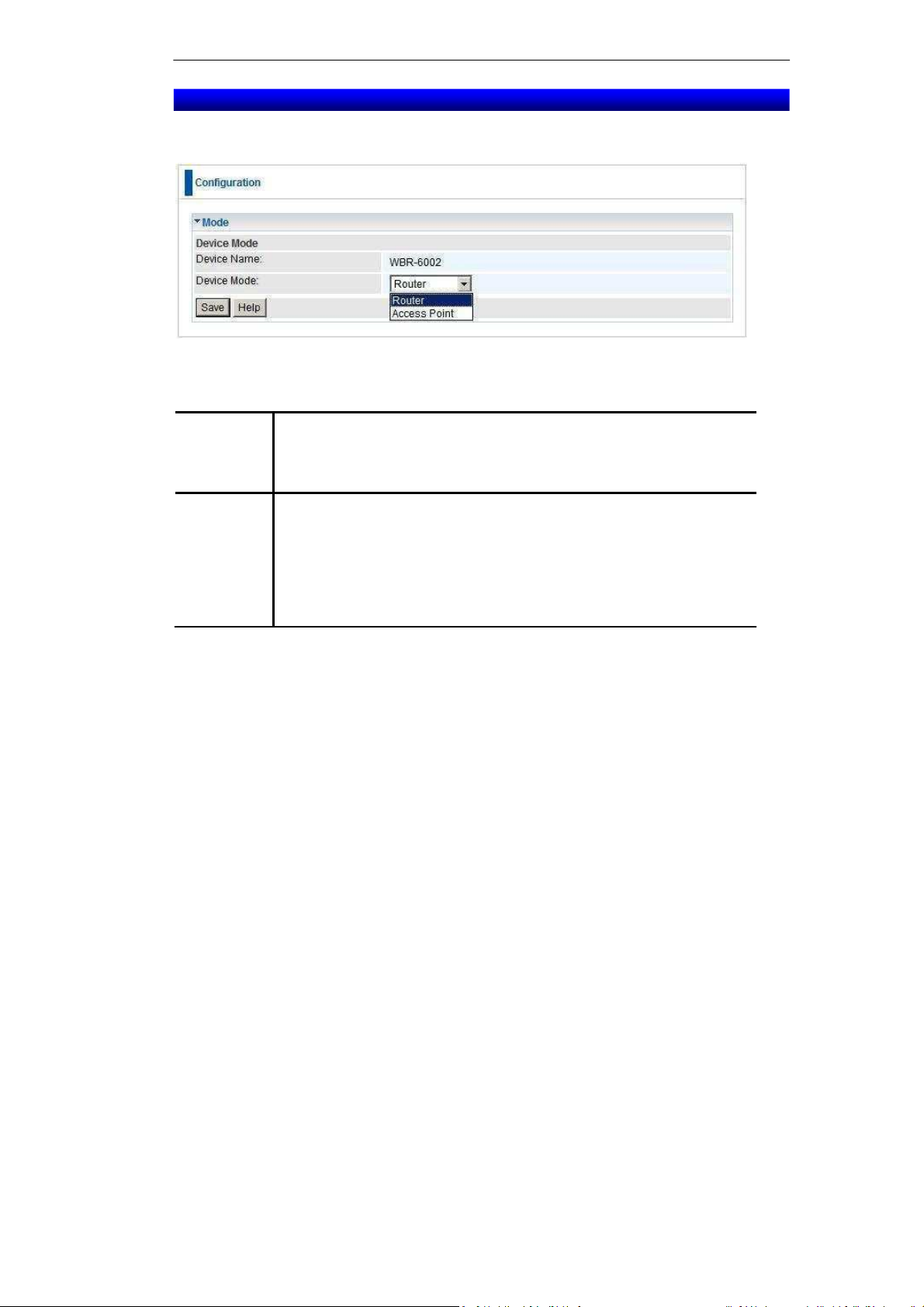
Configuração
Tela de modo de operação
Use esta tela para alterar o modo de operação entre o roteador e ponte de acesso.
Tela de modo de operação
Selecione a opção desejada e clique em "Save".
Neste modo
Roteador
Access
Point
para todos os usuários da rede local, fornecendo também por padrão
endereços IP para todos os PCs da rede com e sem fio.
Neste modo, o roteador interliga as estações sem fio com sua rede
cabeada.As estações e dispositivos ficam conectados na mesma
rede e podem comunicar-se entre si.Você precisará de um
servidor DHCP para prover endereços IP para as máquinas e
dispositivos da rede que utilizarem este ponto de acesso.
, este dispositivo poderá compartilhar o acesso à Internet
Notas:
• Geralmente, você não deve usar o WBR-6002 em modo acess point, selecione esta
opção se souber exatamente o que está querendo.
• Depois de mudar o modo, o equipamento se reiniciará automaticamente em poucos
segundos.O menu será alterado, dependendo do modo de operação escolhido.
• Para maiores detalhes veja o Capítulo 8.
23

Configuração
Tela Wireless
As configurações do roteador WBR-6002, devem ser compatíveis com as
configurações das outras estações sem fio da rede local.
Note que o WBR-6002 irá automaticamente aceitar conexões dos tipos 802.11b e
802.11g, nenhuma configuração é necessária para o uso desta funcionalidade.
Para mudar as configurações de fábrica para a funcionalidade de ponto de acesso
sem fio do WBR-6002, use o link Wireless no menu principal para encontrar a tela
Wireless. Um exemplo pode ser visto abaixo.
Tela de opções das redes sem fio
Dados
– Wireless – Tela de Opções
Região
Region
Selecione a localização correta. É sua responsabilidade
garantir que:
• O roteador WBR-6002 está sendo usado para locais
licenciados.
• Você selecionou a região correta, de forma que
somente os canais legalizados sejam selecionados.
Multi SSID
SSID Com múlti SSIDs, você pode usar 2 SSIDs em um roteador.
Por exemplo, um SSID sem criptografia para visitantes terem
apenas acesso à Internet e um SSID Primário com criptografia
para uso privado em sua empresa. Selecione o SSID desejado e
configure conforme o caso.
24
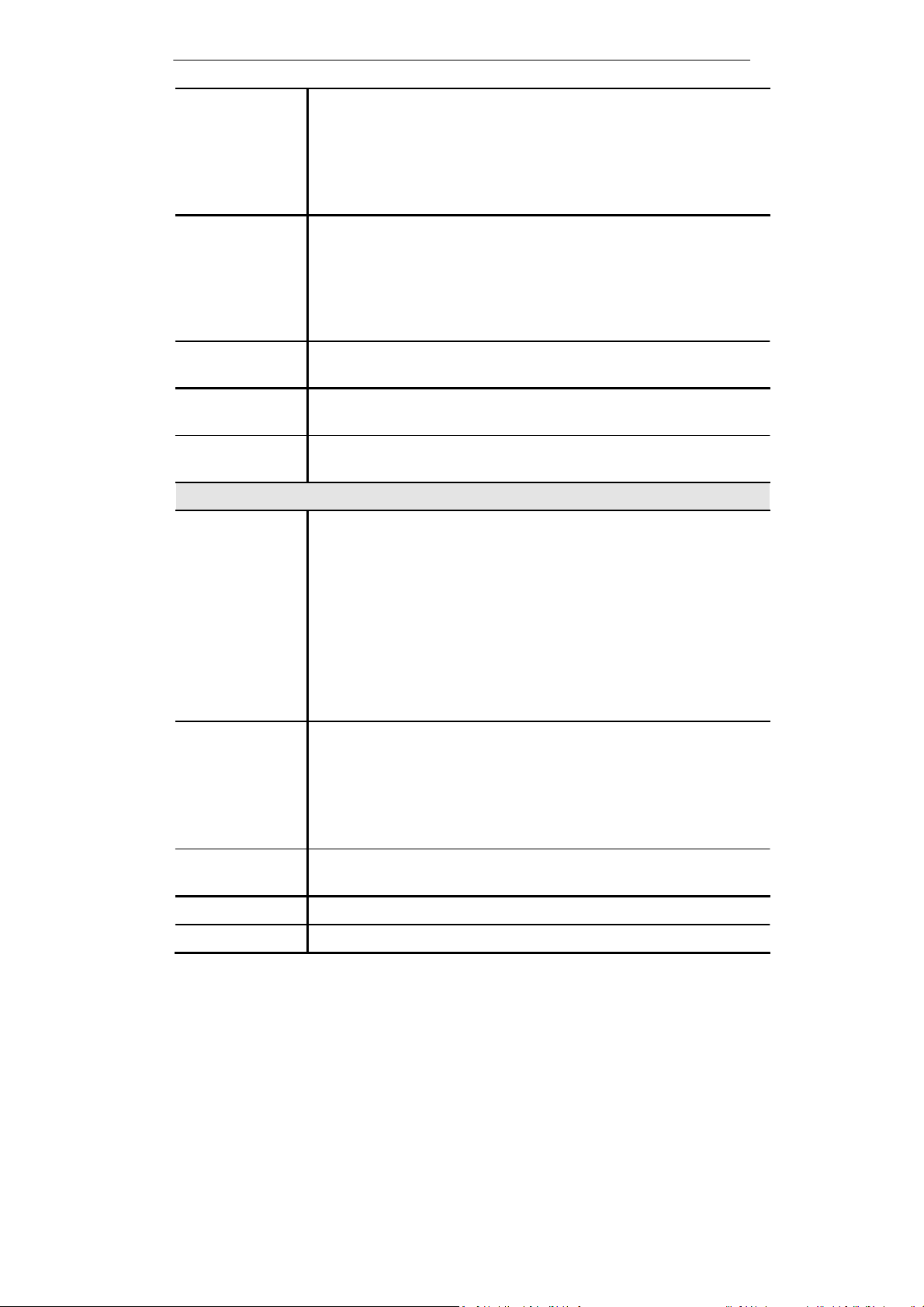
Configuração
SSID 1/2
Broadcast
SSID
Isolation within
SSID
Security Setting
Configure SSID
1/2 Button
Options
802.11 Mode
Channel NO.
Isolation
between SSID
Este é o nome do Roteador WBR-6002 na rede sem fio
• Se estiver utilizando ESS ( Extended Service Set , com vários
pontos de acesso sem fio, este ID é chamado de ESSID.
• Para se comunicarem, todas as estações sem fio
devem utilizar o mesmo SSID/ ESSID.
• Se ativo, o WBR-6002 vai divulgar sua identificação pela rede,
de forma que outros pcs e estações sem fio possam detectar
este ponto de acesso e usar o SSSID correto.
• Se desativo, usuários de PCs terão de entrar com o
nome manualmente e outros detalhes da interface sem
fio, antes de se conectar com esse ponto de acesso.
Se ativo, dispositivos que usam o mesmo SSID, ficarão invisíveis.
um ao outro.
Mostra o tipo de segurança sem fio. O valor padrão é desativado.
Clique neste botão para acessar a sub-tela para ver ou alterar
as seguintes configurações :
Selecione o modo desejado:
• Off – a rede sem fio está desligada.
• B only – Somente conexões para o modo B, 802.11b.
Conexões no modo G, 802.11g só serão aceitas se forem
completamente compatíveis com padrão 802.11b.
• G only – Somente estações que utilizem o modo 802.11g
poderão usar o Roteador sem fio.
• 11b/g – Estações que usam os modos, 802.11.g, 802.11b
podem usar o Roteador sem fio.
Selecione o canal que você usará em sua rede sem fio.
• Se você notar interferências ( perdas de conexão e conexões
lentas demais ) você poderá trocar o número do canal para
obter e descobrir qual é o melhor canal para operação.
• Se você estiver utilizando múltiplos pontos de acesso,
adjacentes, estes devem usar diferentes canais, para
reduzir a interferência.
Se ativo, roteadores com diferentes SSIDs não poderão se
comunicar um com os outros.
WMM Support Suporte para multimídia sem fio ativo por padrão
Bandwidth Selecione a capacidade de transmissão de dados na lista.
25
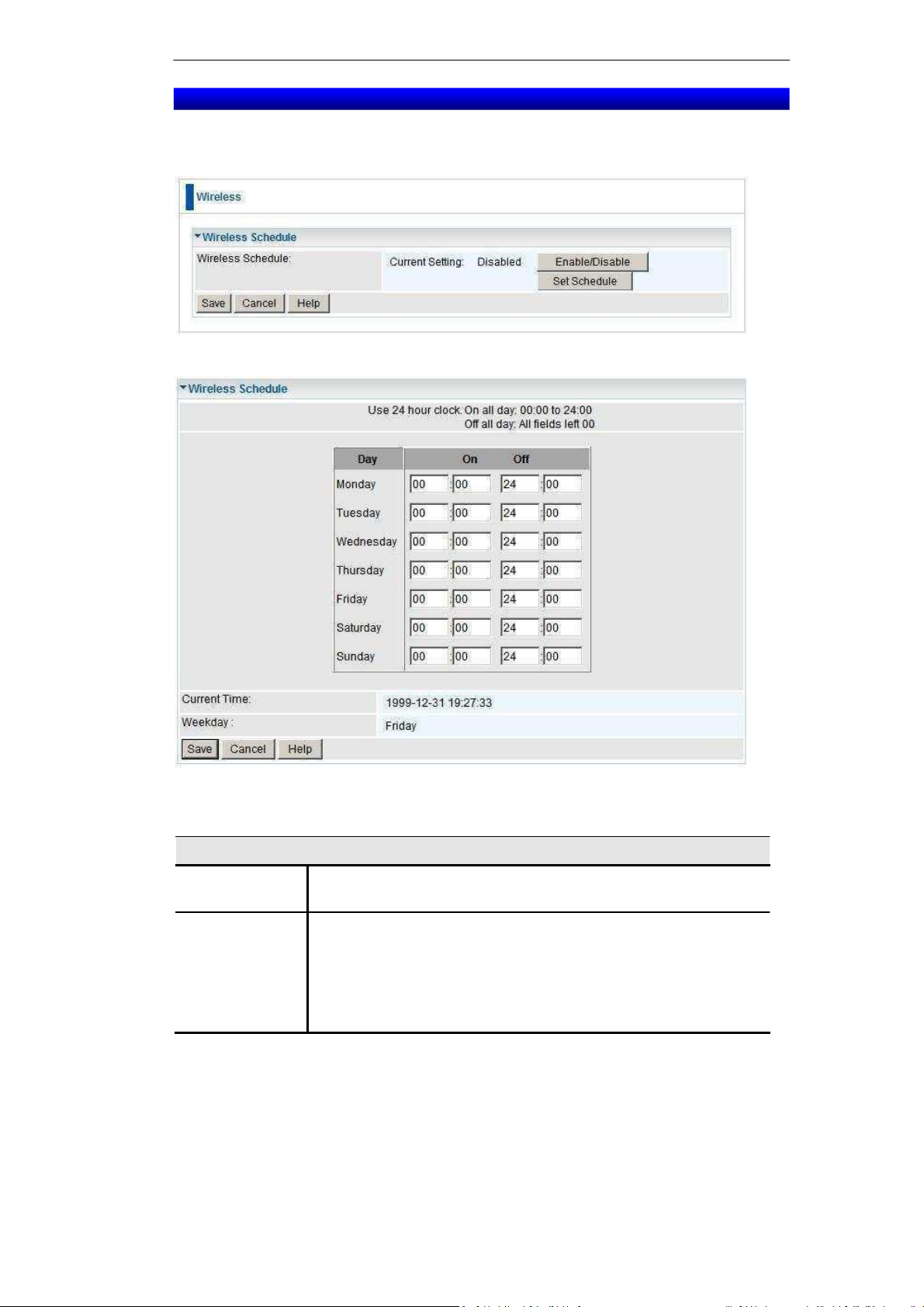
Configuração
Agenda de uso para a rede sem fio - Wireless Schedule
Para conservar energia elétrica, você pode definir quais horários o sinal da rede
sem fio ficará desligado. Por exemplo, à noite quando ninguém está usando a rede.
Wireless – Tela de agendamento
Wireless Schedule
Enable
Disable
Set Schedule
Este botão ativa e desativa a função de agendamento.
Clique neste botão para agenda os horários que o sinal da rede
sem fio ficará ligado ou desligado. Para esta função ter sucesso,
por favor, tenha certeza de ter configurado o servidor de horas
(NTP Server ) Na página Advanced – Schedule page.
A hora correta será mostrada se o servidor NTP for configurado.
26
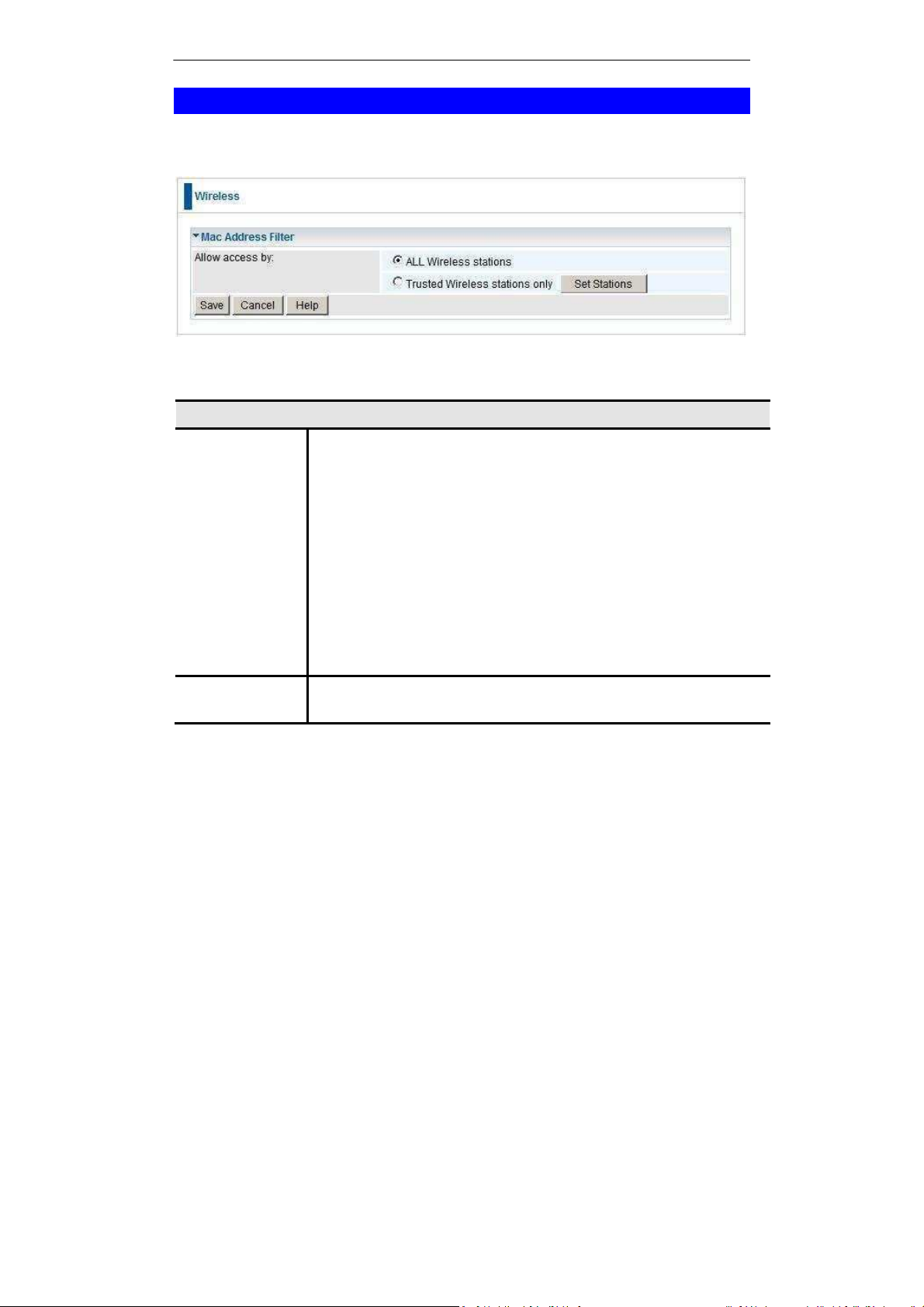
Configuração
Wireless - MAC Filter – Filtro de controle de mídias sem fio
Esta função controla quais estações podem acessar a rede através dos endereços
de MAC das estações.
Wireless – Tela de filtros de endereços MAC
MAC Address Filter
Allow access
by …
Set Stations
Button
Use esta função para controlar quais estações podem usar o
ponto de acesso através dos endereços de MAC das estações.
As opções são:
• All Wireless Stations – Todas as estações podem utilizar o
ponto de acesso sem fio.Elas devem entrar com o nome SSID e
a senha de conexão corretamente.
•
Trusted Wireless stations only
- Somente estações que você
selecionou como trusted poderão usar o ponto de acesso, mesmo
aquelas que entrarem com a senha de acesso.
Para selecionar estações confiáveis, clique no botão "Set Stations".
e entre com o número único hexadecimal da interface de rede.
Clique neste botão para gerenciar as estações que são confiáveis.
27

Configuração
Wireless - MAC Filter – Estações sem fio confiáveis
Esta funcionalidade pode ser utilizada para impedir que estações desconhecidas
possam usar a rede, Esta lista não tem efeito a menos que a configuração
Allow access by trusted stations only estiver ativada..
Trusted Wireless Stations
Dados - Estações sem fio confiáveis
Trusted Wireless
Stations
Other Wireless
Stations
Name
Address
Buttons - Botões
<<
>>
Esta é a lista de estações sem fio que você definiu como
“Confiáveis”.
Esta é a lista de estações sem fio que você definiu como
não “Confiáveis”.
O nome dado a estação “Confiável”. Use este quando adicionar
ou editar estações confiáveis.
O endereço MAC (físico) da estação confiável. Use este quando
adicionar ou editar estações confiáveis.
Adicione uma estação sem fio confiável para a lista Trusted
(mova da lista "Other Stations" para a lista Trusted ).
• Selecione uma ou várias entradas na lista "Other Stations"
e clique no botão " << "
• Entre com o endereço (MAC) da estação sem fio e clique em
"Add " .
Exclua uma estação sem fio confiável da lista (mova para a lista
“Other Stations").
• Selecione uma entrada (ou entradas) na lista "Trusted Stations"
• Clique no botão " >> ".
28
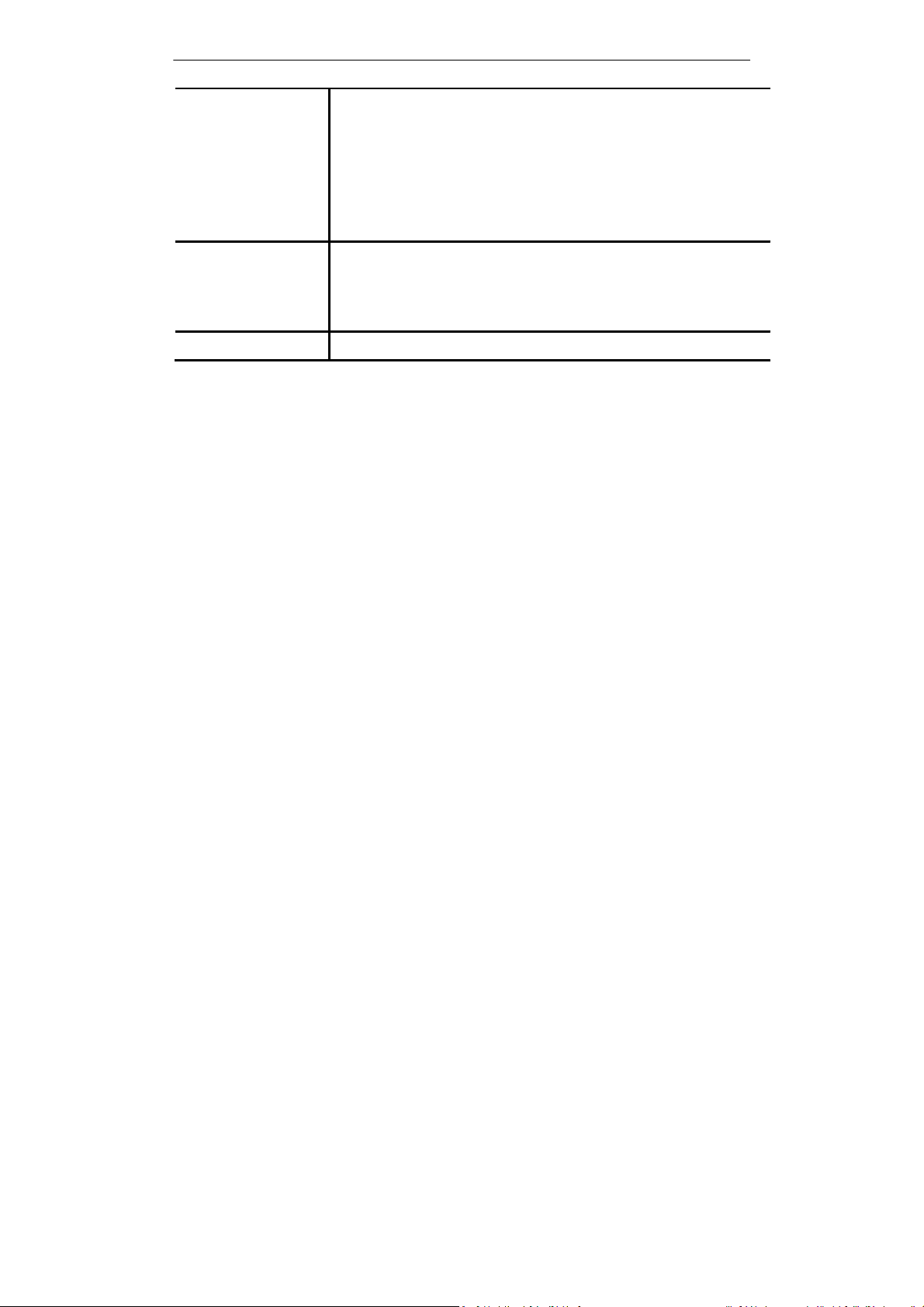
Configuração
Edit
Add (Update)
Clear
Use este para mudar um entrada existente na lista
"Trusted Stations" :
Selecione a estação na lista Trusted Station.
5. Clique no botão Edit. O endereço será copiado para o campo
"Address" ,o botão Add mudará para Update.
6. Edite o endereço (MAC) como requerido.
7. Clique Update para salvar as mudanças.
Para adicionar uma estação confiável que não está na lista
"Other Wireless Stations" entre com os dados dos campos
requiridos e clique neste botão. Quando editar uma estação
existente este botão irá mudar de Add para Update.
Limpa os campos Name e Address.
29
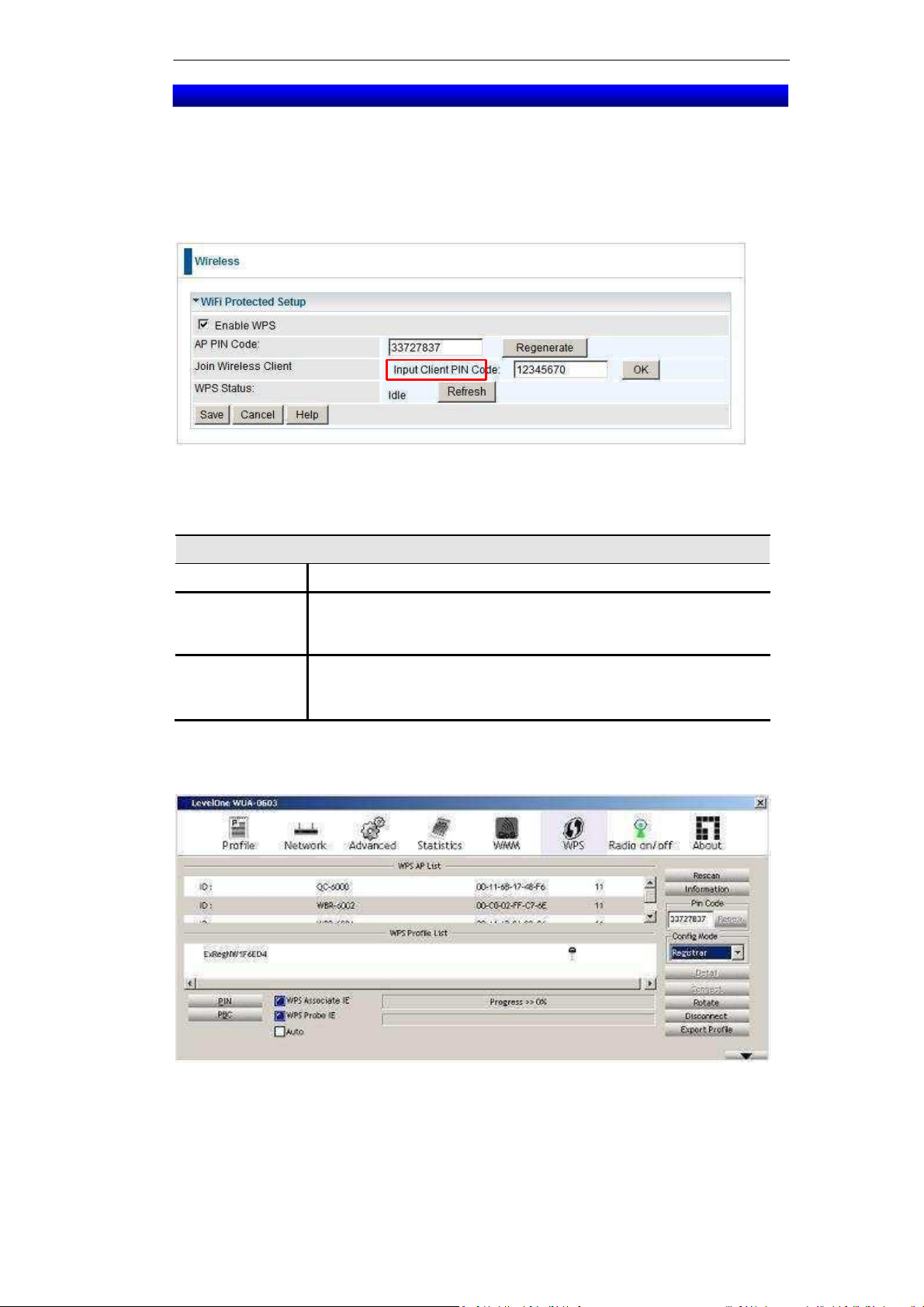
Configuração
Wireless – Configuração segura de rede sem fio (WPS)
A funcionalidade WPS segue o padrão da Wi-Fi Alliance e facilita a configuração
da segurança sem fio de redes em casa ou num pequeno escritório.
Ele reduz os passos necessários para configurar a rede e suporta dois métodos
que são familiares para muitos usuários de computadores.
Tela de configuração protegida WiFi
WiFi Protected Setup
Enable WPS
AP PIN Code
Input Wireless
Client PIN
Code
Ative este se você quer usar a função Wireless WPS.
Use o valor padrão mostrado ou clique no botão Regenerate para
criar um novo valor para o código PIN.
Este código é para ser usado como entrada no cliente sem fio.
Entre com o código PIN do cliente no campo e clique em OK para
adicionar o dispositivo cliente.
Entre com o código PIN do roteador em modo de registro na estação cliente para
iniciar a função WPS.Veja um exemplo abaixo usando o cliente WUA-0603 N.
Tela do cliente WUA-0603 N se registrando no WBR-6002
30

Configuração
Uma outra alternativa é pressionar o botão WPS que fica na frente do roteador até
que o indicador WLAN começe a piscar, isto indica que ele está ativo.
Então pressione o botão WPS no cliente sem fio por um segundo.
Se seu dispositivo não possui o botão físico WPS, então você pode pressionar
o botão na interface do programa utilitário como mostrado abaixo.
31

Configuração
Wireless – Sistema de rede sem fio distribuído (WDS)
A funcionalidade WDS é definida pelo padrão IEEE802.11 e está disponível neste
roteador.
Usando WDS é possível conectar diversos pontos de acesso e criar uma
infra-estrutura em locais onde cabos não seriam possíveis ou tem uma
implementação deficiente.
Para compatibilidade máxima, é recomendado o uso dos mesmos tipos de
equipamentos e modelos no caso o WBR-6002. Note também que o padrão WDS
somente suporta o protocolo de criptografia WEP.
Tela do sistema distribuído de rede sem fio
WDS
Enable WDS
MAC Address
List
Esta funcionalidade te permite criar uma rede sem fio completa,
usando múltiplos pontos de acesso sem conectá-los com um cabo
de rede. Para que o WDS funcione corretamente , os pontos de
acesso devem usar o mesmo canal, mesmo SSID, e mesmo
método criptográfico.
Entre com o endereço MAC dos outros pontos de acesso nos
campos que serão conectados ao roteador.
32

Configuração
Wireless Security – Sistema de segurança sem fio
Esta tela é acessada clicando em “Configure” na tela Wireless.
Existem quatro opções para a segurança sem fio:
Tela do sistema de segurança sem fio
• Disabled - Nenhuma criptografia é usada.
• WEP - Os dados são criptografados usando o padrão WEP.
• WPA-PSK - Os dados são criptografados usando o padrão WPA-PSK.
Este é um padrão mais recente que o WEP e fornece muito mais
segurança do que WEP.Se todas as suas estações suportam
WPA-PSK, você deve usar WPA-PSK, em vez de WEP.
• WPA2-PSK - Este é um desenvolvimento mais recente do WPA-PSK
e oferece um nível superior de segurança, usando o método de
criptografia avançado AES.
• WPA-802.1x – Esta versão do WPA requer um servidor Radius em sua LAN para
prover ao cliente autenticação de acordo com o padrão 802.1x. A transmissão
é criptografada usando o padrão WPA.
Se esta opção é selecionada:
• O ponto de acesso deve ter uma conta de login no servidor Radius.
• Cada usuário deve ter uma conta de login no servidor Radius.
•
Cada cliente sem fio deve suportar o protocol 802.1x e fornecer dados de
login quando requerido.
• A transmissão é criptografada usando o padrão WPA. As chaves são
automaticamente geradas, de forma que nenhuma chave é requerida.
33

Configuração
WEP Wireless Security
Criptografia de dados WEP
WEP Data Encryption
WEP
Authentication
Type
WEP Data
Encryption
Key
Key Value
Passphrase
Normalmente este campo pode ser deixado em"Auto". Se falhar,
selecione o valor apropriado –"Open System" ou "Shared Key."
Verifique suas estações sem fio para ver qual método usar.
Selecione a opção desejada, assegurando-se de que as estações
usam as mesmas configurações.
• 64 Bit – Os dados são encriptados, usando a chave default, antes
de serem transmitidos. Você deve no mínimo entrar com a chave
default. Para criptografia de 64 Bita, o tamanho da chave é 10
caracteres hexadecimais (0~9 and A~F).
• 128 Bit - Os dados são encriptados, usando a chave default, antes
de serem transmitidos. Você deve no mínimo entrar com a chave
default. Para criptografia de 64 Bita, o tamanho da chave é 26
caracteres hexadecimais (0~9 and A~F).
Selecione a chave para ser a chave default. Os dados sempre são
transmitidos usando a chave Default as outras são utilizadas
apenas para desencriptação. Você deve entrar com o valor da
chave Key Value para a chave Default Key.
Entre com os valores das chaves que você quer usar. A chave
do campo Key 1 é requerida, as outras keys são opcionais. Outras
estações devem ter a mesma chave.
Se desejado, você pode gerar uma chave apartir de uma frase, em
vez de entrar com os códigos diretamente. Entre ccom a frase
desejada e clique no botão "Generate Keys".
34

Configuração
WPA-PSK Wireless Security
Dados – Tela WPA-PSK
Security WPA-PSK
System
PSK
Encryption
Como WEP, os dados são criptografados antes da transmissão.
WPA é mais seguro do que WEP e deve ser usado sempre que
possível. WPA-PSK é uma versão do WPA que não requer um
servidor Radius Server em sua rede.
Entre com a chave PSK.Os dados são criptografados usando
uma chave derivada da chave PSK de rede.
Outras estações sem fio devem usar a mesma chave.
A chave deve ter o tamanho de 8 até 63 caracteres.
O padrão WPA-PSK permite o uso de diferentes
métodos de criptografia. Selecione a opção desejada.
Estações sem fio devem usar o mesmo método de criptografia.
WPA-PSK
35

Configuração
WPA2-PSK Wireless Security
Dados tela WPA2-PSK
Authentication
PSK
Encryption
Este é um padrão do WPA-PSK avançado e oferece grande
segurança, pois utiliza criptografia AES (Advanced Encryption
Standard)
Entre com a chave PSK. Os dados são criptografados usando uma
chave derivada da chave de rede. Outras estações sem fio devem
usar a mesma chave de rede.
A chave PSK deve ter o tamanho de 8 até 63 caracteres.
O padrão WPA2-PSK permite o uso de diferentes
métodos de criptografia. Selecione a opção desejada.
Estações sem fio devem usar o mesmo método de criptografia.
WPA2-PSK
36

Configuração
WPA / WPA2-802.1x Wireless Security
WPA / WPA2-802.1x
Dados da tela – WPA / WPA2-802.1x
Server Address
Radius Port
Shared Key
Encryption
Entre com o endereço do servidor aqui.
Entre com o número da porta usada para conexões com o
servidor Radius.
Entre com a chave compartilhada. Os dados são criptografados
usando uma chave derivada da chave de rede. Outras estações
sem fio devem usar a mesma chave de rede.
A chave PSK deve ter o tamanho de 8 até 63 caracteres.
O método de criptografia é o TKIP, deve ser usado nas estações.
37

Configuração
Tela de senha
A tela password te permite mudar a senha do roteador WBR-6002.
Old Password
New password
Tela de senha
Entre com a senha atual neste campo.
Entre com a nova senha aqui.
Verify password Redigite a senha novamente para confirmar.
A senha será pedida, toda vez que você conectar ao roteador WBR-6002,
como mostrado abaixo.
Diálogo de senha
• O nome do “User name” sempre é admin
• Entre com a senha “password” para o Roteador WBR-6002, da mesma forma,
como foi inserido na tela senha
38

Capítulo 4
4
Configuração do PC
Este capítulo detalha a configuração necessária para os micros da
rede local
Visão geral
Para todos os PCs da rede, as seguintes configurações devem ser feitas:
• Configurações TCP/IP da rede
• Configurações de acesso à Internet
• Configuração sem fio
Clientes Windows
Esta seção descreve como configurar os clientes Windows para acessar a Internet
através do WBR-6002.
O primeiro passo é verificar as configurações de TCP/IP.
O Roteador WBR-6002 usa o protocolo de rede TCP/IP para executar
todas suas funções, de forma que é essencial que o protocolo esteja
instalado e configurado em todos os PC.
Configurações TCP/IP
Se você estiver usando as configurações de fábrica do Roteador WBR-6002 e as
configurações padrão de TCP/IP do Windows, nenhuma mudança precisa ser feita.
• Por configuração de fábrica, o Roteador WBR-6002 funciona como um servidor
DHCP fornecendo endereços de IP necessários, automaticamente para cada PC,
quando os PCS são inicializados.
• Para todas as versões não servidoras do Windows, a configuração DHCP é para
ser um cliente DHCP.
Se estiver usando um endereço de IP fixo, as seguintes mudanças são
necessárias:
• O gateway da rede deve ser configurado como o endereço de rede do
Roteador WBR-6002.
• O endereço de D.N.S. deve ser o endereço fornecido pelo seu provedor de Internet.
Se sua rede local possui um roteador, o administrador da rede
deve configurar o roteador local.
Veja o Capítulo 8 – Configurações Avançadas
39

Configurando os Pcs
Verificando configurações TCP/IP – Windows
1. Selecione o Painel de Controle – Rede – Conexões de rede
2 Clique com o botão direito em conexão local, clique em propriedades da conexão.
Você deverá ver uma tela como a seguinte:
Configuração de rede (Windows)
40

Configurando os Pcs
Windows NT4.0 - IP Address
3. Selecione o protocolo TCP/IP para o cartão de rede.
Clique em propriedades, você verá uma tela como a anterior.
4. Selecione o botão
as explained below.
Obtain an IP address from a DHCP Server
or
Specify an IP Address
Usando DHCP
Para usar DHCP, selecione o botão de rádio, Obter um endereço IP automaticamente.
Esta é a configuração padrão do Windows.
Use esta recomendação,
WBR-6002, funciona como um servidor DHCP.
Reinicie seu PC para garantir que ele obteve o endereço IP do Roteador WBR-6002.
Usando um endereço de IP fixo (“Use o seguinte endereço de IP”)
Se seu PC já está configurado, verifique com seu administrador de rede,
antes de fazer as seguintes mudanças.
1. Entre com o endereço IP do Roteador WBR-6002, no campo Gateway Padrão,
em clique em OK (O administrador de rede deve te fornecer o endereço de IP
associado ao Roteador WBR-6002).
• Se necessário, use o botão Up para fazer o Roteador WBR-6002, o primeiro
item na lista dos Gateways.
41
por padrão o

Configurando os Pcs
Windows NT4.0 – Adicionando um Gateway
2. Entre com os endereços de IP fornecidos pelo seu provedor de Internet:
• Clique na aba DNS.
• Na tela DNS, mostrada abaixo, cliqueno botão Add ( abaixo de DNS
Service Search Order
), e entre com o DNS fornecido pelo ISP.
Windows NT4.0 - DNS
42

Configurando os Pcs
Verificando configurações TCP/IP – Windows 2000
1. Selecione o Painel de Controle – Rede – Conexões de rede
2. Clique com o botão direito em conexão local, clique em propriedades da conexão.
Você deverá ver uma tela como a seguinte:
Configuração de rede (Win 2000)
3. Selecione o protocolo TCP/IP para o cartão de rede.
4. Clique em propriedades, você verá uma tela como a seguinte.
Configuração de rede (WIN 2000)
43

Configurando os Pcs
5. Assegure se de que as propriedades TCP/IP estão corretas como
descritas acima.
Usando DHCP
Para usar DHCP, selecione o botão de rádio, Obter um endereço IP
automaticamente.
Esta é a configuração padrão do Windows.
Por padrão, o WBR-6002, funciona como um servidor DHCP.
Reinicie seu PC para garantir que ele obteve o endereço IP do
Roteador WBR-6002.
Usando um endereço de IP fixo (“Use o seguinte endereço de IP”)
Se seu PC já está configurado, verifique com seu administrador de rede,
antes de fazer as seguintes mudanças.
• Entre com o endereço IP do Roteador WBR-6002, no campo Gateway Padrão,
e clique em OK (O administrador de rede deve te fornecer o endereço de IP
associado ao Roteador WBR-6002).
• Se o campo servidor de DNS estiver vazio, selecione :
Usar os seguintes servidores de DNS, entre com os endereços de IP fornecidos
pelo seu provedor de Internet, então clique em OK.
Use esta recomendação
44
.

Configurando os Pcs
Verificando configurações TCP/IP – Windows XP
1. Selecione o Painel de Controle – Rede – Conexões de rede
2. Clique com o botão direito em conexão local, clique em propriedades da
conexão. Você deve ver uma tela como a seguinte:
Configuração de rede (Windows XP)
3. Selecione o protocolo TCP/IP para o cartão de rede
4. Clique em propriedades, Você verá uma tela como a seguinte.
45

Configurando os Pcs
Propiedades TCP/IP (Windows XP)
5. Assegure se de que as propriedades TCP/IP estão corretas como
descritas acima.
Usando DHCP
Para usar DHCP, selecione o botão de rádio, Obter um endereço IP
automaticamente.
Esta é a configuração padrão do Windows
por padrão, o WBR-6002, funciona como um servidor DHCP.
Reinicie seu PC para garantir que ele obteve o endereço IP do
Roteador WBR-6002.
Usando um endereço de IP fixo (“Use o seguinte endereço de IP”)
Se seu PC já está configurado, verifique com seu administrador de rede,
antes de fazer as seguintes mudanças.
• Entre com o endereço IP do Roteador WBR-6002, no campo
Gateway padrão, e clique em OK (O administrador de rede deve te
fornecer o endereço de IP associado ao Roteador WBR-6002).
• Se o campo servidor de DNS estiver vazio, selecione:
Usar os seguintes servidores de DNS.Entre com os endereços de IP
fornecidos pelo seu provedor de Internet, então clique em OK.
. Use esta recomendação,
46

Configurando os Pcs
Verificando configurações TCP/IP - Windows Vista
1. Selecione o Painel de Controle - Conexões de rede.
2. Clique com o botão direito em conexão local, clique em propriedades da conexão.
Clique em Continue, você deve ver uma tela como a seguinte:
Configuração de rede (Windows Vista)
3. Selecione o protocolo TCP/IP Version 4 para o cartão de rede
4. Clique em propriedades, Você verá uma tela como a seguinte.
47

Configurando os Pcs
Propriedades TCP/IP (Windows Vista)
5. Assegure se de que as propriedades TCP/IP estão corretas como
descritas acima.
Usando DHCP
Para usar DHCP, selecione o botão de rádio, Obter um endereço IP
automaticamente.
Esta é a configuração padrão do Windows.
por padrão, o WBR-6002, funciona como um servidor DHCP.
Reinicie seu PC para garantir que ele obteve o endereço IP do
Roteador WBR-6002.
Usando um endereço de IP fixo (“Use o seguinte endereço de IP”)
Se seu PC já está configurado, verifique com seu administrador de rede,
antes de fazer as seguintes mudanças.
• Entre com o endereço IP do Roteador WBR-6002, no campo
Gateway padrão, e clique em OK (O administrador de rede deve-te
fornecer o endereço de IP associado ao Roteador WBR-6002).
• Se o campo servidor de DNS estiver vazio, selecione:
Usar os seguintes servidores de DNS, entre com os endereços de IP
fornecidos pelo seu provedor de Internet, então clique em OK.
Use esta recomendação
48

Configurando os Pcs
Acesso de Internet
Para configurar seus PCs de forma a usar o Roteador WBR-6002 como o
caminho para à internet:
• Tenha certeza de que a conexão DSL ou via cabo ou outra tipo de
conexão permanente esta funcionando.
• Use o seguinte procedimento para configurar seu navegador para
acessar à Internet via rede local, em vez de usar uma conexão discada.
Para Windows 2000
1. Selecione menu iniciar, configurações, painel de controle, opções de
internet
2. Selecione a aba conexões, e clique no botão configurações
3. Selecione “Quero configurar minha conexão de internet manualmente,
ou eu quero conectar-me à Internet através de uma rede local privada,
clique em próximo.
4. Selecione “Eu conecto-me à internet através de uma rede local”
clique em próximo.
5. Tenha certeza de que todas as caixas de verificação de conexão da
rede local estejam desmarcadas.
6. Clique em não quando te for perguntado
“Deseja criar uma conta de correio agora?”
7. Clique em finalizar para fechar o configurador de internet.
A configuração da conexão de Internet está completa.
Para Windows XP
1. Selecione Iniciar, Painel de controle, Rede e conexões de Internet
2. Selecione configurar ou alterar sua conexão de internet
3. Selecione a aba de conexão, clique no botão configurar
4. Cancele a janela “Location Information”
5. Clique em próximo na tela “Novo assistente de configuração”
6. Selecione “Conecte na Internet” e clique em próximo
7. Selecione “Configurar minha conexão manualmente” e clique em
próximo
8. Verifique “Conecte usando uma conexão de banda larga que está
sempre ativa”
então clique em próximo.
9. Clique em Terminar para fechar o Assistente de conexão.
A configuração da conexão de Internet está completa
Para Windows Vista
Você poderá estar conectado à Internet se seu PC estiver conectado à rede local.
Abra seu navegador de web e tente acessar a página de um site da web.
1. Selecione Iniciar Painel de controle – Rede e Internet.
2. Selecione
3. Selecione
4. Selecione
Central de redes e compartilhamento
Configurar uma conexão de rede
Conectar se à Internet
.
.
5. Selecione o método de conexão de seu ambiente.
49

Acessando AOL
Para acessar AOL (America on Line ) através do Roteador WBR-6002,
o software AOL para Windows deve ser configurado, para usar o acesso a
rede TCP/IP, em vez de usar uma conexão discada. O processo de
configuração segue se abaixo:
● Inicie o software AOL para Windows. Assegure se de que a versão é
2.5, 3.0 ou mais nova. Este procedimento não funciona com versões
anteriores.
● Clique no botão Setup.
● Selecione Create Location e mude o nome da localização “New Locally”
para “WBR-6002 Router”.
● Clique em Edit Location. Selecione TCP/IP para o próximo campo.
(Deixe o campo número de telefone em branco).
● Clique em Save, então clique em OK.
A configuração da conexão de Internet está completa.
● Antes de clicar em “Sign On”, sempre assegure-se de que você está
usando “WBR-6002 Router” como a localização.
50

Configurando os Pcs
Clientes Macintosh
1. Abra o painel de controle TCP/IP
2. Selecione Ethernet do menu Connect.
3. Selecione Using DHCP SERVER do menu configure.
O campo DHCP Client ID pode ficar em branco.
4. Feche o painel de controle TCP/IP, salve suas configurações.
Nota:
Se endereços de IP estáticos forem usados em vez do DHCP,
mudanças são necessárias:
●
Configurar o endereço do campo roteador como o endereço IP do WBR-6002.
●
Assegurar-se de que o IP do servidor de nomes de domínios está correto.
51

Configurando os Pcs
Clientes Linux
Assegure se de que você está logado como “root” antes de executar qualquer
mudança.
Endereço de IP fixo
Por padrão, muitas instalações Unix usam endereços de IP fixos. Se você
escolher usar endereços de IP fixos, faça as seguintes alterações em sua
configuração.
● Configure o endereço de gateway default usando o mesmo endereço de
IP do roteador WBR-6002.
● Assegure-se de que as configurações de D.N.S. estão corretas.
Configurar como um cliente DHCP (recomendado )
O procedimento abaixo pode variar de acordo com a versão de Linux e do
gerenciador de janelas utilizado.
1.Faça um log no sistema como super-usuário, root
1.Inicie o gerenciador de janelas ( KDE, Gnome, etc )
2.Localize o painel de controle ( Configurações do sistema )
3. Vá ao item Network
4. Selecione a interface de rede. Normalmente a interface é a eth0.
5. Clique no botão editar, no endereço de IP selecione DHCP.
Clique em salvar ou aplicar.
6. Para aplicar as mudanças
. Use o botão para desativar ou ativar a interface se disponível
. Reinicie o serviço de rede
. Usuários iniciantes geralmente reiniciam o sistema.
Outros sistemas Unix
Para acessar a Internet através do WBR-6002:
Configure o endereço de gateway usando o mesmo endereço de IP do roteador
WBR-6002 .Assegure-se de que as configurações de D.N.S. estão corretas.
52

Configuração das estações sem fio
Esta seleção se aplica para todas as estações sem fio que forem se
conectar ao WBR-600, independente do sistema operacional que será
usado na estação cliente.
Para usar o Roteador WBR-6002,cada estação de rede sem fio deve ter
configurações compatíveis com as seguintes:
Mode
SSID
(ESSID)
Wireless
Security
O modo deve ser Infrastructure (em vez de Ad-hoc)
Access points somente operam em modo Infrastructure.
O nome configurado em SSID é o nome que será
divulgado na rede sem fio, o nome padrão é default.
O nome pode ser mudado e é sensível ao tamanho das
letras.O nome “default” é diferente do nome “DEFAULT”.
A segurança sem fio vem por configuração de fábrica
desativada.
• Se a segurança sem fio continuar desativada, no
Roteador WBR-6002, todas as estações também
devem ter a segurança sem fio, desativadas.
• Se a segurança sem fio estiver ativada no Roteador
WBR-6002 (como WEP ou WPA-PSK) cada estação
deve usar configurações compatíveis com a do
Roteador WBR-6002.
53

Configuração sem fio no Windows XP
Para configurar a interface sem fio usando o XP siga os seguintes
procedimentos:
1 - Para configurar a interface sem fio usando o XP siga os seguintes
procedimentos:
Figura 26: Conexões de rede (Windows XP)
2. Clique com botão direito na conexão de rede sem fio verifique se
está ativa. (O menu tem duas opções ativar e desativar), selecione
Ativar caso esteja desativada, selecione Ver redes sem fio disponíveis.
3. Você então verá uma lista de redes sem fio.
Figura 27: Redes sem fio (Windows XP)
Se o item “Broadcast SSID” estiver desativado no
WBR-6002, o nome da rede não aparecerá na lista.
Veja abaixo a seção “Se o SSID não estiver na lista”.
54

4. O próximo passo depende, verifique se a segurança sem fio foi ativada
ou não no Roteador WBR-6002.
Se a segurança sem fio estiver desativada
Se a segurança sem fio está desativada, o Windows emitirá um aviso
informando de que a rede que você está se conectando é insegura.
Figura 28: Rede sem fio Insegura (Windows XP)
55

Configurando os Pcs
Para conectar:
• Clique na caixa de verificação, Permitir me conectar à rede selecionada,
mesmo se ela não for segura.
• O botão conectar então se tornará disponível. Clique no botão e aguarde alguns
segundos para a conexão ser estabelecida.
Se a criptografia de dados WEP estiver ativada
Se a criptografia de dados WEP estiver ativada no Roteador WBR-6002,
o Windows detecta automaticamente esta configuração e mostrará uma
tela como a que se segue abaixo.
WEP - Windows XP
Para conectar:
• Entre com a senha que foi configurada no campo Network Key, no
Roteador WBR-6002.
• Redigite A chave WEP no campo Confirmar Network key.
• Desative a caixa de verificação Enable IEE802.1x authentication,
para esta rede.
• Clique no botão Connect.
Se isto falhar, clique no botão avançado, para ver uma tela como a
seguinte:
56

Configurando os Pcs
Avançado -Redes sem fio
Selecione o nome dado em SSID no WBR-6002, e clique em configure,
para ver uma tela como a seguinte:
Configure esta tela da forma que se segue:
• Selecione a autenticação de rede para ser compatível com a do
WBR-6002.
(Se a configuração usada no WBR-6002 for “Auto”, então você poderá
usar Open ou Shared)
• Para criptografia de dados, selecione WEP
57

Configurando os Pcs
• Para a chave de rede e a confirmação da chave de rede, entre com a
senha que foi configurada no campo Network Key, no Roteador
WBR-6002. (O Windows detecta automaticamente se a chave de possui
64 ou 128 bits de comprimento.)
• A chave deve ser igual a aquela usada no Roteador WBR-6002.
O valor de padrão é 1.
• Assegure se de que as opções: A chave é fornecida automaticamente
para mim e a opção Esta é uma rede computador-para-computador
(Ad hoc) estão desmarcadas
• Clique OK para salvar e fechar este diálogo.
• Esta rede agora será listada na lista de redes preferenciais.
Como na tela abaixo:
Redes preferenciais
Clique em OK para estabelecer uma conexão com o Roteador WBR-6002.
58

Configurando os Pcs
Se a criptografia de dados WPA-PSK estiver ativada
Se a criptografia de dados WPA-PSK estiver ativada no Roteador WBR-6002,
não importa qual rede sem fio está selecionada na tela abaixo.
Apenas clique no botão Avançado.
Redes sem fio (Windows XP)
Você verá uma tela como a que segue abaixo
Avançado - Redes sem fio
Selecione o SSID que é igual ao do Roteador WBR-6002, clique Configurar,
para ver uma tela igual a que se segue:
59

Configurando os Pcs
Propriedades da rede sem fio – WPA-PSK
Configure as opções com os valores abaixo:
• Selecione autenticação de rede para WPA-PSK
• Para criptografia de dados, selecione TKIP.
• Para a chave de rede e a confirmação da chave de rede,
entre com a chave PSK que foi configurada no Roteador WBR-6002
na seção Wireless Security.
• Assegure-se de que a opção a opção, esta é uma rede
computador-para-computador (Ad hoc) esteja desmarcada.
• Clique OK para salvar e fechar esta janela de diálogo.
• Esta rede agora será listada na lista de redes preferenciais.
Como na tela abaixo.
Redes preferenciais
Clique em OK para estabelecer uma conexão com o Roteador WBR-6002.
60

Configurando os Pcs
Se o SSID não está listado
Se a opção "Broadcast SSID" foi desabilitada no Roteador WBR-6002,
o nome da estação não aparecerá na lista da tela abaixo.
Redes sem fio (Windows XP)
Neste caso, você precisa obter o SSID através do administrador de sua
rede, então seguir o seguinte procedimento:
1. Clique no botão Avançado para ver uma tela como o exemplo abaixo:
Redes sem fio não listadas
61

Configurando os Pcs
2. Clique no botão adicionar, você verá uma tela como o exemplo abaixo:
Propriedades de redes sem fio
3- Configure esta tela como se segue abaixo:
• Entre com o SSID, da mesma forma que foi configurado no Roteador
WBR-6002.Lembre-se que o SSID é sensível ao tamanho da caixa,
ou seja, “NOME” é diferente de “nome”.
• Selecione o tipo de autenticação e o tipo de criptografia de dados iguais
ao que foi configurado no Roteador WBR-6002.
• Se o tipo de criptografia de dados utilizada for (WEP ou WPA-PSK),
entre com as senhas utilizadas no Roteador WBR-6002.
Veja a seções anteriores para os detalhes de configuração WEP ou
WPA-PSK.
• Desmarque as opções : A chave é fornecida automaticamente para mim
e a opção, Esta é uma rede computador-para-computador (Ad hoc).
• Clique OK para salvar e sair.
4- Esta rede sem fio aparecerá na lista das redes preferenciais, como na tela
abaixo.
Redes preferenciais
5-Clique em OK para estabelecer uma conexão com o Roteador WBR-6002.
62

Capítulo 5
Operação e Status
5
Este capítulo detalha o processo de operação e as telas de
estado do funcionamento do WBR-6002.
Funcionamento modo Roteador
Uma vez que o Roteador e o PCs estão configurados o funcionamento é automático.
Como sempre, existem situações onde configurações adicionais são necessárias.
Veja o Capítulo 6 - Advanced Features para maiores detalhes.
Tela de Estado de funcionamento
Use o link Status no menu principal para ver o conteúdo desta tela.
Tela de Estado de funcionamento
63

Funcionamento e estado
Dados da tela de estados
Internet
Connection Method Mostra o método de conexão configurado no Setup Wizard.
Connection Status
Internet IP Address
WAN MAC Address Ele mostra o endereço MAC da interface WAN.
Connection Details
LAN
IP Address
Network Mask
DHCP Server
MAC Address
PC Database
Wireless
Region
Channel
Wireless AP
SSID 1/2
Broadcast Name
MAC Address
Wireless Schedule
Estado corrente da conexão:
• Active - A conexão existe.
• Idle – Nenhuma conexão, nenhum erro foi detectado.
Esta condição normalmente acontece quando uma
conexão ociosa é terminada automaticamente.
• Failed - A conexão foi terminada anormalmente.
Isto pode ser causado por uma falha do Modem, ou pela
perda da conexão com o provedor de internet.
Se existe um erro, você pode clicar em
“Connection Details” e encontrar mais informações.
Este endereço é definido pelo provedor de internet. Se estiver
em uso IP dinâmico e não existir nenhuma conexão, esta
informação não estará disponível.
Clique neste botão para abrir uma sub-janela,com uma visão
detalhada da conexão corrente. Dependendo do tipo de
conexão, um "log" poderá estar disponível..
O endereço de IP do Roteador WBR-6002.
A sub-máscara de rede para o IP acima.
Este campo mostra o estado do servidor DHCP. Os valores
podem ser "Enabled" (ativo) ou "Disabled" desativado.
Ele mostra o endereço MAC da interface da redel, como uma
Interface de rede local.
Clique neste botão para acessar os dados do PC Database.
A região atual configurada na tela Wireless.
Mostra o canal correntemente usado, que foi configurado
na tela Wireless.
Este indica se a funcionalidade ponto de acesso está ativa.
Este mostra os nomes dos SSID 1 e 2.
Este indica se os SSIDs serão divulgados para redes sem fio.
Esta é um configuração da tela Wireless.
O endereço MAC (físico) da interface sem fio da rede.
Este indica se a funcionalidade Schedule está ativa.
Você pode usar o botão para ativar e desativar esta
funcionalidade.
64

Funcionamento e estado
System
Device Name
Firmware Version
Current Time
Buttons
Connection Details
Refresh Screen
O nome corrente do Roteador este nome também
é o “hostname” para conexões do tipo @Home.
A versão corrente do firmware instalado
Este mostra a hora atual do relógio do roteador
Clique neste botão para abrir uma sub-janela,com uma visão
detalhada da conexão corrente.
Atualiza os dados mostrados na tela.
65

Funcionamento e estado
Status de conexão do protocolo PPPoE
Se o protocolo PPPoE (PPP over Ethernet) estiver em uso,uma tela como a
seguinte será apresentada, quando o botão "Connection Details" for clicado.
Tela do estado das conexões PPPoE
Dados da tela – PPPoE
Connection Time
Connection to Server
Negotiation
Authentication
IP Address
Network Mask
Buttons - Botões
Connect
Disconnect
Close
Este indica o tempo de duração da conexão atual.
Este indica se a conexão está estabelecida ou não.
Este indica o status do Servidor de login PPoE.
Este indica o modelo de autenticação utilizada
O endereço IP deste dispositivo para a Internet
Este endereço é alocado por seu provedor de
internet.
A sub-máscara de rede para o IP acima.
Se não conectado, estabelece uma conexão com o provedor.
Se conectado, encerra a conexão com o provedor.
Fecha esta janela.
66

Funcionamento e estado
Estado de conexão do protocolo - PPTP
Se o PPTP (Peer-to-Peer Tunneling Protocol), estiver sendo usado e o
botão
"Connection Details" for clicado uma tela como a abaixo será mostrada.
Tela de estados PPTP
Dados da tela PPTP
Connection
IP Address
PPTP Server IP
DNS Server
Buttons - Botões
Connect
Disconnect
O endereço IP deste dispositivo na Internet
O endereço IP do servidor PPTP.
O endereço IP do servidor DNS atribuido por seu provedor.
Se não conectado, estabelece uma conexão com o provedor
Se conectado, encerra a conexão com o provedor.
67

Funcionamento e estado
Estado de Conexão do protocolo L2TP
Se o L2TP estiver sendo usado e o botão
uma tela como a abaixo será mostrada
Tela de estado L2TP
Dados da tela L2TP
L2TP Status
O endereço IP deste dispositivo para a Internet. Este endereço
IP Address
L2TP Server IP
DNS Server
Buttons
Connect
Disconnect
é alocado pelo seu provedor.
O endereço IP do servidor L2TP.
O endereço IP do servidor DNS atribuído por seu provedor.
Se não conectado, estabelece uma conexão com o provedor
Se conectado, encerra a conexão com o provedor.
68
"Connection Details" for clicado

Funcionamento e estado
Detalhes da Conexão com endereço IP dinâmico
Se o método de acesso for "Direct" (sem login), com um endereço IP Dinâmico,
uma tela como a seguinte será mostrada quando o botão "Connection Details"
for clicado.
Detalhes da Conexão – Endereços IP Dinâmico
Dados da tela – Endereço Dinâmico
Internet
IP Address O endereço IP do dispositivo visto por outros
dispositivos na internet. (Este é diferente do
endereço visto pelos dispositivos da rede local)
Subnet Mask A sub-máscara de rede para o IP acima.
Default Gateway O endereço IP do Gateway ou Roteador associado com o
endereço IP acima.
DNS Server
DHCP Server
Lease Obtained
Lease Expires
Buttons
Release
Renew
Close
O endereço IP do Servidor de nomes de Domínios atual.
O endereço IP do Servidor DHCP do provedor.
Estes indicam há quanto tempo o endereço IP foi obtido e
quanto tempo resta para que o mesmo endereço expire.
Se um endereço foi obtido do provedor de internet pelo
WBR-6002, clicando neste botão, a conexão será encerrada e
o endereço IP atual sera liberado.
Se um novo endereço não foi obtido do provedor de internet
pelo WBR-6002, clicando neste botão, "Renew" fará que uma
tentativa seja feita para estabelecer uma conexão e obter um
endereço IP do provedor de internet.
Fecha esta janela.
69

Funcionamento e estado
Detalhes da Conexão com endereço IP fixo
Se o método de acesso for "Direct" (sem login), com um endereço IP Fixo,
uma tela como a seguinte sera mostrada quando o botão "Connection Details"
for clicado.
Detalhes da Conexão – Endereços fixos ou estáticos
Dados da tela – Endereço Fixo
Fixed IP Address
IP Address
Subnet Mask
Default Gateway O endereço IP do Gateway ou Roteador associado com o
DNS Server
O endereço IP do dispositivo visto por outros na internet. (Este é
diferente do endereço visto pelos dispositivos da rede local)
A sub-máscara de rede para o IP acima.
endereço IP acima.
O endereço IP do Servidor de nomes de Domínios.
70

Capítulo 6
6
Advanced Features
Este Capítulo explica quando e como utilizar as
características avançadas do Roteador WBR-6002.
Visão geral
As seguintes funcionalidades avançadas são providas:
• Internet:
• DMZ
• URL filter
• Access Control
• Dynamic DNS
• Options
• Schedule
• Port Trigger
• Single Port Forwarding
• Port Range Forwarding
• QoS
Internet
Esta tela permite a configuração de funcionalidades avançadas relacionadas ao
acesso de internet.
Tela de Internet
DMZ
Esta funcionalidade, se ativada, permite a criação de uma área de exposição de sua
rede local para usuários que estão na Internet.
• O PC que está na DMZ receberá todas as conexões com origem de internet.
Esta funcionalidade é normalmente utilizada com aplicativos que não funcionam atrás
de uma firewall.
• O PC que está na "DMZ" está efetivamente fora da Firewall, tornando a mais
vulnerável e podendo ser atacado.
71

Funcionalidades avançadas
• Se a funcionalidade de DMZ estiver ativa, você deve selecionar o
PC qual será utilizado como servidor na DMZ.
O PC que está na "DMZ" está efetivamente fora do Firewall,
tornando a mais vulnerável e podendo ser atacada, por esta
razão, você somente ativa a funcionalidade DMZ quando esta
for realmente necessária.
URL Filter – Filtro de endereços de web
Se você quer limitar o acesso de internet para certos sites, você pode usar
esta funcionalidade, o URL Filter verifica cada acesso de Web, se o
endereço de internet ou parte do endereço estiver dentro da lista de sites
bloqueados, o acesso a esse site será bloqueado.
Na tela Advanced Internet, selecione a configuração desejada:
• Disable - desativa esta funcionalidade
• Block Always - Bloqueia sempre independente de horários programados.
• Block By Schedule - Bloqueia de acordo com as configurações da
página Schedule.
Clique no botão Configure URL Filter para abrir a tela que te permite criar ou
modificar os filtros que definem quais sites serão bloqueados.
A tela do URL Filter é mostrada quando o botão Configure URL Filter na
página Advanced é clicado.
Tela do Filtro de URL
72

Funcionalidades avançadas
Dados – Tela de Filtro de URL
Current Filter Strings
Current Filter
Strings
Add Filter
String
Trusted PC
Allow this PC
to Visit
Blocked Sites
Trusted PC
A lista contém a lista itens que estão bloqueados.
• Para adicionar um item na lista, use o opção ”Add”
• Para remover um item da lista, use, o botão” Delete”
• Para remover todos os itens da lista, use, o botão Delete All..
Para adicionar um item na lista, digite a palavra ou domínio que
você quer bloquear no campo fornecido, então clique no botão Add.
Palavras de filtro devem ser o mais específicas o possível, caso
contrário, você bloqueará sites que não intencionava inicialmente.
Ative este para permitir que um computador tenha acesso
irrestrito à Internet. Para este PC, o filtro de URL será ignorado.
Se ativo, você deve selecionar o PC que será confiável.
Selecione o PC que será um PC confiável.
73

Funcionalidades avançadas
Servidor de nomes de domínio dinâmico
Este é um serviço grátis e muito útil quando combinado com a funcionalidade
Virtual Server, ele permite que usuários na Internet conectem seus servidores,
usando um nome de domínio, em vez de um número de I.P.
Esta funcionalidade também resolve o problema de se ter um endereço de IP
dinâmico, este pode mudar, mesmo que você esteja conectado tornando difícil
criar uma conexão com seus servidores.
Serviços DDNS trabalham da seguinte maneira:
1- Você deve se registrar em um provedor de serviços DDNS.
2- Depois de registrado, use o procedimento do provedor do serviço para obter o
nome de domínio desejado.
3- Entre com seus dados de DDNS na tela DDNS do roteador WBR-6002,
e ative a funcionalidade DDNS.
4- O roteador WBR-6002 irá automaticamente assegurar que o seu endereço
de IP atual será gravado no servidor de nomes de domínios.
5- Usuários da internet estarão habilitados para criar conexões com seus servidores
Virtuais (ou máquinas da DMZ) usando o nome do domínio como mostra esta janela.
Tela de Dynamic DNS
Selecione Advanced no menu principal, depois Dynamic DNS, para ver uma tela
como a seguinte :
Tela do DDNS
Dados – Tela Dynamic DNS
DDNS Service
Use a Dynamic
DNS Service
Service Provider
Web Site do provedor de serviços DDNS.
Use esta caixa para ativar ou desativar esta funcionalidade.
Selecione o provedor de serviços DDNS desejado
Clique neste botão para abrir a página principal do site
74

Funcionalidades avançadas
DDNS Data
Host Name
User Name
Password
DDNS Status
Entre com o nome de domínio cadastrado no provedor
de serviços de DDNS.Se você possui mais de um nome,
selecione aquele que você quer usar.
Entre com o seu nome de usuário do serviço DDNS.
(TZO usa seu endereço de e-mail).
Entre com sua senha do serviço DDNS.(a senha também
pode ser chamada de key).
• Esta mensagem é retornada pelo servidor DDNS.
• Normalmente a mensagem deve ser “Update sucessfull”
• Se a mensagem indicar algum problema, você precisará de
se conectar se e corrigir este problema.
75

Funcionalidades avançadas
Opções
Esta tela permite que usuários avançados alterem um número de configurações.
Não é necessário o uso nem a alteração dos itens desta tela para a
operação normal. Um exemplo da tela é mostrado abaixo:
Tela Options
Dados da tela – Options
Internet
• Se a caixa for marcada, o Roteador WBR-6002
Respond to
Ping
MTU Size
UPnP
Enable UPnP
Advertisement
Period
Advertisement
Time to Live
responderá a pings (ICMP) recebidos da Internet.
• Se esta caixa não for marcada, os pings e pacotes
(ICMP) serão ignorados, desativando esta opção provê
um aumento na segurança da rede
Entre com um valor entre 600 e 1500.
Nota: O MTU só pode ser alterado caso seja solicitado por um
especialista em suporte técnico.
• UPnP ( Universal Plug and Play) permite a descoberta
e a configuração automática de equipamentos conectados
à sua rede local. UPnP é suportado no Windows.
• Se ativo, este dispositivo será visível via UPnP.
• Se desativado, será invisível via UPnP.
Entre com o valor desejado, em minutos. Valores válidos
vão de 1 até 1440.
Entre com o valor desejado, em saltos. Valores válidos
vão de 1 até 255.
76

Funcionalidades avançadas
Agendador
Este agenda pode ser utilizada para controlar horários para regras da Firewall, e do
URL filter.
Tela Schedule
Dados – Tela do agendador
Schedule
Day
Session 1
Session 2
Start
Finish
Local Time
Time Zone
Adjust for Daylight Savings
Time
Cada dia da semana pode ser agendado independentemente
Duas ( 2 ) seções separadas podem ser definidas.
A seção 2 pode ficar em branco se não for necessária.
Entre com a hora inicial no formato 24:00
Entre com a hora final no formato 24:00
Para mostrar a hora na forma correta, você deve ajustar
Qual é a sua hora local apartir da lista.
Se sua região utiliza horário de verão, você deve marcar
manualmente este item no início do horário de verão e
desmarcar no final do horário de verão.
77

Funcionalidades avançadas
Use this NTP
Server
Current Time
Caso você prefira usar um servidor de horas particular, clique
nesta caixa, e forneça o endereço IP do servidor.Se desativada,
o servidor NTP de fábrica será usado.
Mostra a hora corrente do roteador WBR-6002 na hora em
que a página é exibida.
78

Funcionalidades avançadas
Portas engatilhadas
Se você utiliza aplicações de internet que fazem conexões por portas não padrão,
possivelmente elas não funcionarão corretamente pois, são bloqueadas pela
firewall do WBR-6002.Neste caso, você pode definir séries arbitrárias de portas,
por onde se estabelecerão a comunicação de rede.
A tela de port trigger pode ser encontrada clicando em port trigger na tela.
Você precisará de informações detalhadas a respeito das portas utilizadas pela
aplicação, isto está disponível no manual do usuário da aplicação.
Note também os termos “Incoming” e “Outgoing” nesta tela, eles referem-se ao
ponto de vista do PC cliente.
Tela do Port Trigger
Dados – Tela de Porta engatilhada
Port Trigger
Enable
Name
Use este para ativar ou desativar como requerido.
Entre com um nome descritivo para identificar o aplicativo..
79

Funcionalidades avançadas
Outgoing
Ports
Incoming
Ports
• Type – Selecione o protocolo (TCP ou UDP) usado
quando enviar dados ao sistema ou serviço remoto.
• Start – Entre com o número da porta inicial utilizada pelo
servidor de aplicação, para os dados que você envia.
Se a aplicação utilizar uma única porta, repita o número
no campo Finish.
• Finish – Entre com o número final da porta utilizada pelo
servidor de aplicação, para os dados que você envia.
Se a aplicação utilizar uma única porta, repita o número no
campo Finish.
• Type – Selecione o protocolo (TCP ou UDP) usado
quando recebe dados do sistema ou serviço remoto.
(Alguns aplicativos utilizam protocolos diferentes para
saída de dados).
• Start – Entre com o número da porta inicial utilizada pelo
servidor de aplicação, para os dados que você recebe.Se a
aplicação utilizar uma única porta, repita o número
no campo Finish.
• Finish – Entre com o número final da porta utilizada pelo
servidor de aplicação, para os dados que você recebe.
Se a aplicação utilizar uma única porta, repita o número
no campo Finish.
80

Funcionalidades avançadas
Portas engatilhadas simples
Esta funcionalidade permite que servidores em sua rede local possam ser
acessados por usuários da Internet, normalmente isso não é possível por que :
Seu servidor local não possui um endereço de IP externo válido.
Tentativas de conexão com sua rede são bloqueadas pela Firewall.
Tela do Single Port Forwarding
81

Funcionalidades avançadas
Dados - Tela do Port Forwarding
Single Port Forwarding
Application
External Port
Internal Port
Protocol
IP Address
Enabled
Entre com o tipo desejado de aplicação.
O tráfego da Internet usando este número de porta será
enviado ao servidor interno, o número é normalmente o
mesmo para aporta interna, Se for diferente, o roteador,
fará um redirecionamento, permitindo que o servidor use portas
diferentes para os clientes.
Entre com os números das portas que o Servidor utiliza.
Selecione o protocolo (TCP ou UDP) usado pelo servidor.
Entre com o endereço de IP desejado.
Use este controle para ativar ou desativar a atividade de
suporte para este servidor, como desejado.
82

Funcionalidades avançadas
Portas engatilhadas em série
Esta funcionalidade permite que servidores em sua rede local possam ser acessados
por usuários da Internet, normalmente isso não é possível.
Tela Port Range Forwarding
Dados - Tela do Port Range Forwarding
Port Range Forwarding
Application
Start
End
Protocol
IP Address
Enable
Entre com o tipo desejado de aplicação
Entre com o número inicial da porta que o Servidor utiliza.
Entre com o número final da porta que o Servidor utiliza.
Selecione o protocolo (TCP ou UDP) usado pelo servidor.
Entre com o endereço de IP desejado.
Use este controle para ativar ou desativar a atividade de
suporte, para este servidor, como desejado.
83

Funcionalidades avançadas
QoS
A funcionalidade de Qos (Qualidade de serviço) permite definir prioridades para
diferentes tipos de tráfego, tráfegos de baixa prioridade serão enfileirados atrás
de tráfegos com alta prioridade para permitir ganho de resposta ou diminuição
de espera para tráfegos de alta disponibilidade.
Abaixo um exemplo da tela de QoS
Tela do QoS
Dados – Tela QoS
QoS Setting
QoS Setting
Management
Type
Bandwidth
Para desativar o QoS, mantenha a configuração de fábrica.
Para ativar o QoS, clique Enable e siga as seguintes
instruções.
Existem duas opções :
Rate Control – O QoS gerenciará usando a largura da banda.
Priority - O QoS gerenciará usando prioridades.
Nota: As opções não podem ser utilizadas simultaneamente.
Entre com o valor desejado da largura de banda.
84

Funcionalidades avançadas
Category
Summary
Priority
Name
Information
Applications:
• Adicione uma nova aplicação (Uma vez selecionada,
complete as seguintes configurações.)
• I.P. / Net: Entre com o endereço de IP
• Rate : Entre com o valor desejado em kbps
• Priority: Selecione a opção desejada ( Alta, Média, Baixa)
• Direct: Selecione Upstream ou Dowstream
como desejado.
Self-Define
• Name : Entre com um nome para seu dispositivo.
• Port Range : Entre o com intervalo de portas
desejado.
• Protocol: Entre com o protocolo desejado.
• I.P./NET: Entre com o endereço IP de seu
dispositivo.
• Rate: Entre com a taxa em kbps
desejada.
• Priority: Selecione uma opção ( High, Normal, Low).
• Direct: Selecione Upstream ou Dowstream
como desejado.
.
Informações gerais do endereço IP ou da aplicação
O nome desta aplicação ou endereço de IP
Informações gerais sobre esta aplicação ou endereço IP.
85

Capítulo 7
7
Advanced Administration
Este capítulo explica como administrar as funcionalidades
avançadas na seção "Administration" do menu principal do
WBR-6002.
Visão geral
Normalmente não é necessário, o uso dos recursos desta tela, nem a mudança
de qualquer configuração. Estas telas e configurações são disponibilizadas
para tratar com situações fora de padrão, ou para fornecer opções adicionais
para usuários avançados.
As funcionalidades e configurações disponíveis são:
PC Database
Config File
Logs
Email
Diagnósticos
Remote Admin
Routing
Upgrade Firmware Atualiza o Firmware (software interno) instalado internamente.
Esta é a lista de PCs mostrados quando você seleciona
“DMZ PC” ou um “Virtual Server”. Esta lista é mantida
Automaticamente, mas você pode adicionar ou remover,
PCs que usam um endereço de IP fixo.
Salvar ou restaura o arquivo de configuração para o
Roteador WBR-6002. Este arquivo contém todos os dados
da configuração.
Ajuste as opções de log do sistema, incluas conteúdos, trate
O log do sistema.
Selecione para notificações de e-mail, alertas e logs.
Executa um teste de Ping ou procura de DNS ativo.
Permite a adminstração via Internet do roteador.
Somente requerido se sua rede local possui outros
Roteadores ou Gateways.
86

Administração avançada
PC Database
O PC Database é usado toda vez que você precisa selecionar um PC (para a DMZ)
•
•
Ele elimina a necessidade de entrar com o um endereço de IP
Também, você não precisará usar um endereço IP fixo em sua rede local.
Como sempre, se você pode usar endereços de IP fixos em sua rede em alguns
dispositivos, você deve entrar com os detalhes de cada um no PC Database,
Usando a tela PC Database.
Tela PC Database
Um exemplo da tela PC Database é mostrado abaixo
Tela PC Database
• PCs que são “clientes DHCP” são automaticamente adicionados ao banco
de dados e atualizados quando necessário.
• O Roteador WBR-6002 usa o “Endereço do hardware” (mac address), para
identificar cada PC, não o nome nem o endereço IP. O “Endereço do hardware”
somente muda se você trocar o adaptador de rede do PC.
• O sistema não te impede de utilizar endereços IP fixos em sua LAN. Como sempre
você pode adicionar PCs endereços IP fixos ao PC database se necessário.
Dados – Tela PC Database
Known PCs
Botão
Refresh
Advanced
Lista todas as entradas correntes.Os dados apresentados são,
nome, endereço IP e o tipo. O tipo mostra se a conexão foi
feita através de rede sem fio ou com fio.
Atualiza os dados na tela
Clique neste para visualizar a tela avançada do "PC Database".
87

Administração avançada
PC Database (Admin)
Esta tela é mostrada se o botão "Advanced " na seção PC Database for clicado.
Ele prove mais controles do que a tela padrão PC Database.
PC Database (Admin)
Dados – Tela PC Database (Admin)
Known PCs
Edit
Delete
PC Properties
Name
Lista todas as entradas atuais. Os dados apresentados são
nome, endereço IP e o tipo. O tipo mostra se a conexão foi
feita através de rede sem fio ou com fio.
Use este para mudar os dados de um PC selecionado na lista.
Os dados serão mostrados na área "Properties" , onde poderão
ser editados. (Clique "Update" para salvar as alterações.)
Use este para remover um PC selecionado na lista. Isto é feito
em 2 situações:
• O PC for removido da rede local.
• A entrada está incorreta.
Se for adicionado um novo PC à lista, entre com o nome dele
aqui, é melhor que este nome seja o nome da máquina do PC.
88

Administração avançada
IP Address
MAC Address
Botões
Add as New
Entry
Update
Selected PC
Clear Form
Refresh
Standard
Screen
Selecione a opção apropriada:
• Automatic - O PC é configurado como um cliente DHCP
("Obter um endereço IP automaticamente").
O Roteador sem fio fornecerá um endereço IP ao PC,
quando solicitado, o endereço poderá mudar, mas
normalmente não muda.
•
DCHP Client - Reserved IP Address
– Selecione este se o PC
for configurado como um cliente DCHP, e você quer garantir
que o roteador Wireless sempre alocará o mesmo endereço
IP para este PC.
Entre com o endereço IP desejado. Somente o último campo
é necessário; os outros campos devem conferir com o
início do endereço IP do roteador sem fio.i.e. 192.168.0.x
• Fixed IP Address – Selecione este se o PC estiver usando
um endereço IP fixo(estático). Entre com o endereço IP.
(O PC deve ser configurado para usar este endereço IP.)
Selecione a opção apropriada:
• Automatic discovery – Selecione este para que o roteador
procure o PC e encontre o endereço MAC dele.Isto só
possível se o PC estiver ligado e conectado à rede.
•
MAC address is
– Entre com o endereço MAC do PC.
O MAC address é chamado de "Endereço de Hardwares",
"Endereço físico", or "Endereço do adaptador de rede".
O roteador usa este para fornecer um identificador único
para cada PC, por causa disso ele não pode ser vazio.
Adicione um novo PC à lista, usando os dados em "Properties".
Se "Automatic discovery" ( MAC address) estiver selecionado,
o PC enviará um "ping" para determinar seu endereço MAC.
Isto falhará até que o PC estiver ligado e conectado à LAN.
Update (modifique) o PC selecionado, usando os dados na caixa
"Properties" .
Limpe o box "Properties" , antes de entrar com novos dados.
Atualize os dados da tela.
Clique aqui para ver a tela inicial do PC Database.
89

Administração avançada
Arquivo de configuração
Esta funcionalidade permite que você faça um download das configurações atuais
do Roteador WBR-6002 e salvando-as para um arquivo em seu PC.
Você poderá restaurar uma configuração previamente salva, carregando-a no
Roteador WBR-6002.
Esta tela também permite configurar o Roteador WBR-6002 com as configurações
originais de fábrica, anulando toda alteração feita anteriormente.
Um exemplo da tela de Config file é mostrada abaixo.
Tela Config File
Dados - Tela Config File
Backup Config Use este para salvar uma cópia da configuração atual em seu
PC.Clique em Backup para iniciar o download .
Restore Config
Este permite restaurar uma configuração salva anteriormente
para o Roteador WBR-6002.
Clique em Browser para selecionar o arquivo de configuração,
Então clique em Restore para carregar o arquivo de
configuração.
ATENÇÃO
Carregando uma configuração de um arquivo fará com que
todas as configurações feitas anteriormente sejam perdidas.
Default Config Clicando no botão Factory Defaults, fará com que o Roteador
WBR-6002 volte a ter as configurações de fábrica.
ATENÇÃO
Isto irá apagar todas as configurações existentes!
90

Administração avançada
Registros
Log registram atividades que ocorrem durante o funcionamento do Roteador
WBR-6002, estes dados são úteis na resolução de problemas.
A ativição dos logs gera um grande volume de dados e também afeta o
desempenho do Roteador WBR-6002.
Somente uma parte dos dados de log gerados podem ser armazenados no
Roteador WBR-6002, todavia, os dados podem ser enviados via e-mail para seu
PC, use a tela E-mail para configurar esta facilidade.
Tela de Logs
91

Administração avançada
Dados –Tela de Logs
Logs
Current Time
Log Data
Buttons
Include in Logs
Include
(Checkboxes)
Syslog
Disable
Broadcast on LAN
Send to this Syslog
Server
A hora atual registrada no WBR-6002 é mostrada.
Dados atuais de log são mostrados neste painel.
Existem três (3) botões
• Refresh - Atualiza os dados do log
• Clear Log - Limpa o log e reinicia.Isto facilita
a leitura de novas mensagens.
• Send Log - Envia o log imediatamente.
Este somente funciona se a tela de E-mail
estiver configurada.
Use estas caixas para determinar quais eventos serão
inclusos no log. Marcando todas as opções aumentará o
tamanho do log, é uma boa prática desmarcar qualquer evento
que não seja realmente necessário.
•
Attempted access to blocked sites –
Se marcado, o
acesso a sites que foram marcados como proibidos, são
registrados no log.
•
Connections to the Web-based interface of this Router
Se marcado, todas as conexões da Internet com destino ao
painel de controle do roteador WBR-6002 serão registradas.
• Router operation – Se marcado, outras operações do
roteador serão registradas.
• Known DoS attacks and Port Scans – Se marcado,
ataques DoS e varredura de portas serão registradas.
•
Outgoing (Internet) connections
- Se marcado, as
conexões feitas para a Internet são registradas.
• Access Control - Se ativo, o log incluirá tentativas de
acesso que foram bloqueadas pela funcionalidade
"Access Control”.
Os dados não são transmitidos para um servidor Syslog.
Os dados de log são divulgados pelo endereço de broadcast
da rede. Use esta opção se seu servidor de Log, não possui
um endereço de ip fixo.
Se seu servidor Syslog possui um endereço fixo, selecione
esta opção e entre com o endereço IP de seu servidor Syslog
92

Administração avançada
E-Mail
Esta tela te permite enviar automaticamente Logs e alertas.Uma tela de exemplo
é mostrada abaixo
Tela de e-Mail
Dados - Tela de E-Mail
E-Mail Notification
Turn E-mail
Notification on
Send to this Email Address
Outgoing
(SMTP) Mail
Server
Mail Sender
Address
My SMTP Mail
Server requires
authentication
Marque esta opção para ativar esta fucionalidade de operação.
Se marcado, as informações abaixo devem ser fornecidas.
Entre com o endereço de e-mail que receberá o e-mail.
O e-mail mostrará este endereço no campo Remetente.
Entre com o endereço ou IP do servidor SMTP, que você
usará para enviar o E-mail.
Entre com o endereço do remetente do e mail. O E-mail
mostrará este endereço.
Para bloquear spammers, muitos servidores SMTP,requerem
que você inicie uma seção para enviar e-mails.Neste caso,
ative este checkbox, e entre com a informação de login
( usuário e senha ) nos dois campos abaixo.
93

Administração avançada
User Name
Password
E-mail Alerts
Send E-mail
alerts immediately
E-mail Logs
Send Logs
Se você ativou o item acima, entre com o nome do usuário,
Requerido, para iniciar a seção de autenticação.
Se você ativou o item , My SMTP Mail Server requires
authentication, entre com a senha utilizada para logar no
servidor de SMTP.( Simple Mail Transfer Protocol ).
Você pode escolher receber alertas via e-mail, verificando os
check boxes desejados. O WBR-6002 pode enviar alertas
imediatos quando ele detecta incidentes de segurança como:
• Um ataque hacker que é direcionado ao seu IP.
• Um computador na Internet tentando encontrar portas abertas
em sua rede.
• Alguém em sua rede local tentando acessar um site proibido.
Selecione as opções desejadas de log no envio do E-mail.
• Never (default) – Esta funcionalidade esta desligada. Logs
não são enviados.
• When log is full – O tempo não é definido. O log será enviado
quando o log estiver cheio, e isso depende do volume de tráfego.
• Hourly, Daily, Weekly – O log é enviado nos intervalos
específicados.
• Se Daily for selecionado, o log é enviado na hora
definida.
• Selecione a hora do dia que você quer que o e-mail
seja enviado.
• Se Weekly for selecionado, o log é enviado uma vez
por semana no dia especificado e na hora especificada.
Selecione o dia e a hora que você quer que o e-mail
seja enviado.
Nota:
Se o log ficar cheio, isto causará o envio automático do log
via e-mail, independente do dia e da hora especificada.
94

Administração avançada
Diagnósticos
Esta tela permite realizar testes de “PING” ou procura de DNS, estes podem ser
úteis na resolução de problemas de rede.
Uma tela de Diagnósticos de rede é mostrada abaixo.
.
Tela de diagnósticos de rede
Dados – Tela de Network Diagnostics
IP Address
Entre com o IP que você quer “pingar”.O IP pode estar na rede interna
ou na Internet.Para pingar um endereço de Internet, você precisa ter
uma conexão ativa, ou verá uma mensagem de erro do tipo Timeout.
Neste caso aguarde alguns segundos e tente novamente.
Ping Button
DNS Lookup
Internet Name
Lookup Button
Routing
Display
Depois de entrar com o endereço IP, clique neste botão, os
resultados do teste serão exibidos no painel de resultados
Entre com o nome do domínio ou o endereço de internet que
você pretende realizar uma busca de DNS. Note que se o
endereço de internet existe e você não tem uma conexão
ativa, então verá uma mensagem de erro do tipo Timeout.
Neste caso aguarde alguns segundos e tente novamente
.
Depois de entrar entrado com o nome de domínio ou site,
clique neste botão para iniciar a busca de servidor DNS.
Clique neste botão para mostrar a tabela de roteamento
interna. Esta informação é útil para o suporte técnico e para
aqueles que conhecem tabelas de roteamento.
95

Administração avançada
Administração Remota
Esta funcionalidade quando ativada, permite o gerenciamento do Roteador
WBR-6002 através de conexões externas.
Tela da Administração Remota
Dados – Tela Adminstração Remota
Remote Administration
Enable Remote
Management
Current
IP Address
Port Number
Access Permission
Allow Remote
Access
Marque esta opção se quiser permitir administração remota.
(para conectar se ao roteador, veja abaixo).
Se desativo, este equipamento ignorará conexões de
administração provenientes da Internet.
Este é o endereço atual que você verá quando acessa este
dispositivo via Internet.Para conectar-se, veja os detalhes
e o exemplo abaixo.
Entre com o número da porta entre 1 e 65535.O valor padrão
para a porta HTTP(Web) é 80, mas usar a porta 80 irá impedir
o uso da mesma porta para um Servidor Virtual em sua rede
local.Então o uso de uma porta diferente é recomendado.
O valor padrão para a porta é 8080.O número da porta deve
ser especificado em seu browser quando a conexão é feita.
Veja os detalhes nas próximas seções.
Selecione a opção desejada.
• Everyone – Todos na Internet podem acessar
• Only This Computer – Permite que o acesso seja
feito apenas por um único computador.
Entre com o endereço IP desejado.
• IP Address Range – Permite que o acesso seja feito por
endereços que pertencem a uma bloco, entre com o IP
inicial e final do bloco de endereços IP permitidos.
Por questões de segurança, você deve restringir para o
mínimo possível o número de IPs permitidos.
96
.

Administração avançada
Para conectar a partir de um endereço remoto
Assegure se de que exista uma conexão com a Internet ativa
Na barra de endereços, entre com HTTP:// seguido do endereço IP atual do
Roteador WBR-6002.
Se o número da porta não for 80, o número da porta também é requerido
após o endereço IP.
Depois do endereço IP, entre com “:” (dois pontos) seguido pelo número da porta.
Exemplo :
HTTP://123.123.123.123:8080
Este exemplo assume que o Roteador WBR-6002 está usando o endereço de
Internet 123.123.123.123, e o número da porta configurada é 8080.
Você será perguntado pelo nome de login e a senha para o roteador.
97

Administração avançada
Roteamento
Visão geral
Se você não possui outros roteadores ou gateways em sua rede local, você pode
ignorar a seção Routing completamente.
Se o Roteador WBR-6002 estiver agindo como um gateway para a rede local,você
pode ignorar a seção Routing completamente, mesmo que sua rede não possuir
outros roteadores.
Se sua rede local possuir um roteador padrão, e o Roteador WBR-6002 age como
o gateway para todos os segmentos de rede, ative à opção RIP ( Protocolo de
informação de roteamento) e ignore a tabela de rotas estáticas.
Se sua rede local possui outros gateways ou roteadores, e você quer controlar quais
segmentos de rede usam quais gateways, NÃO ATIVE o RIP (Protocolo de informação
de roteamento), em vez disso, configure a tabela estática de rotas.(Você também
precisará configurar os outros roteadores.)
Se estiver usando o Servidor Windows 2000 Data Center, como roteador, ative a
opção RIP e assegure de que as seguintes configurações estão corretas e ativas :
• Open Routing e Remote Access
• Na árvore do console selecione Routing and Remote Access , [nome do servidor],
IP Routing, RIP
No painel detalhes, clique com o botão direito na interface que você quer configurar
com o RIP versão 2, e clique em propriedades.
Na aba “General/Geral”, ajuste Outgoing packet protocol para “RIP versão 2
broadcast” e Incoming packet protocol para “RIP versão 1 e 2”.
Tela de roteamento
A tabela de roteamento é acessada pelo link Routing no menu Adminstration.
Usando esta tela
Geralmente, você usará ou o RIP ou a tabela de roteamento estático, como
explicado anteriormente, embora seja possível usar os dois métodos simultaneamente.
Tabela de roteamento estática.
Se o RIP não estiver sendo usado, uma entrada é requerida para cada segmento
de rede em sua rede local, outro além do segmento que o dispositivo está conectado.
Os outros roteadores devem estar configurados.Veja Configurando Outros Roteadores
em sua LAN, mais adiante neste capítulo, para futuros detalhes e exemplos.
94

Administração avançada
Dados da tela de Routing
RIP
Tela de Routing
RIP Direction
RIP Version
Static Routing
Static Routing
Table Entries
Botões
Add
Edit
Delete
Save
Selecione a direção desejada para o RIP
Selecione, RIP-1/RIP-2B/RIP-2M na lista do menu.
Esta lista mostra todas as entradas na Tabela de Roteamento.
• Esta área mostra detalhes do item selecionado na lista.
• Mude cada propriedade como requerido, clique no botão Edit
para atualizar a entrada e depois em Save para salvar as
mudanças na entrada selecionada.
Adicione uma nova entrada na tabela estática de roteamento,
usando os dados mostrados na área ”Properties”. A entrada
selecionada na lista é ignorada e não tem efeito.
Atualiza a tabela estática de roteamento, usando os dados
mostrados na área da tabela.
Remove a entrada atual da tabela estática de roteamento.
Salva a configuração RIP.
Não tem efeito na tabela de roteamento estática.
99

Administração avançada
Configurando Outros Roteadores em sua rede local
É essencial que todos os pacotes IP para os dispositivos que não estejam na rede
local passem pelo WBR-6002, de forma que eles sejam encaminhados para a rede
local externa, WAN ou pela Internet. Para alcançar este objetivo, a rede local deve ser
configurada para usar o roteador WBR-6002,como rota padrão, ou gateway padrão.
Roteador Local
O roteador local é o roteador instalado no mesmo segmento da rede local, como o
WBR-6002. Este roteador requer que a rota padrão seja o endereço IP do WBR-6002.
Tipícamente, rotadores possuem uma entrada especial para a rota padrão. Ele deve
ser configurado conforme abaixo.
Destination IP Address
Network Mask
Gateway IP Address
Metric
Normalmente 0.0.0.0 verifique a documentação
de seu roteador.
Normalmente 0.0.0.0 verifique a documentação
de seu roteador.
O endereço IP do roteador WBR-6002
1
Outros roteadores na rede local
Outros roteadores na rede local devem usar o WBR-6002 como roteador local, como
rota default.As entradas serão iguais as do WBR-6002, com exceção do endereço
IP do gateway.
• Para um roteador com uma conexão direta com o WBR-6002, o endereço de
gateway é o endereço do roteador local WBR-6002.
• Para roteadores que devem encaminhar pacotes IP para outros roteadores antes
de encontrarem a rota do WBR-6002.O endereço de IP de gateway é o endereço
do roteador intermediário.
100
